MSE — 情景感知移动解决方案部署指南
目录
简介
本文档旨在提供配置和部署准则,并为那些需要将 Cisco 移动服务引擎 (MSE) 添加到 Cisco 统一 WLAN 并在其中运行环境感知服务的用户提供故障排除提示和常见技术问题的答案。本文档旨在:
-
说明 Cisco 移动解决方案的各种元素和框架
-
为部署 Cisco 移动解决方案提供一般部署准则
本文档不提供 MSE 和相关组件的配置细节。这些信息将在其他文档中提供(同时提供参考材料)。有关环境感知移动服务配置和设计方面的文档列表,请参阅相关信息部分。本文档也不涉及 Adaptive wIPS 配置。
先决条件
要求
本文档没有任何特定的要求。
使用的组件
本文档不限于特定的软件和硬件版本。
规则
有关文档规则的详细信息,请参阅 Cisco 技术提示规则。
背景信息
Cisco MSE 能够使用无线局域网控制器 (WLC) 和 Cisco Aironet 轻量接入点 (LAP) 跟踪网络设备(有线和无线)的物理位置。客户可通过此解决方案跟踪所有 Wi-Fi 设备,包括客户端、活动 RFID 标签、恶意客户端和接入点 (AP)。它旨在满足以下要求:
-
可管理性 - 使用 Cisco Wireless Control System (WCS) 管理和监控 MSE。此外,由于 MSE 直接集成到无线局域网体系结构中,因此提供了一个易于管理的统一网络,而非多个不同的无线网络。
-
可扩展性 - Cisco MSE 系列能够同时跟踪多达 18,000 个网络元素。WCS 能够管理多个移动服务引擎,以实现更佳的可扩展性。控制器、WCS 和 MSE 通过独立设备实施,以实现更佳的可扩展性和性能。
-
安全 - MSE、WCS 和无线局域网控制器提供了可靠的安全接口和安全协议来访问数据。MSE 可记录历史位置信息,以便用于审计跟踪和合规检查。
-
开放并且基于标准 - MSE 提供一个 SOAP/XML API,能够利用 MSE 中的位置信息的外部系统和应用程序可以访问该 API。
-
轻松部署业务应用 - MSE 可以与新的业务应用(如资产跟踪、库存管理、基于位置的安全或自动化工作流管理)集成。
本文档分为五个部分:
第1部分:解决方案概述
环境感知服务 (CAS) 可通过活动 Wi-Fi 设备(如无线客户端或活动 RFID 标签)和/或可以由终点通过无线基础架构向上游客户端传送的相关数据,为 Wi-Fi 802.11a/b/g/n 网络提供人员或对象定位功能。通过已获得相应许可的 WCS 版本将 Cisco 移动服务引擎 (MSE) 添加到 Cisco 统一无线网络 (CUWN) 中时,MSE 将负责执行以下几项重要任务:
-
执行定位算法
-
维护校准信息
-
触发和分派位置通知
-
处理统计信息和历史位置
-
存放地理信息、地图和所有无线设备
WCS 是连接 MSE 的管理系统,并可作为 MSE 所提供服务的用户界面 (UI)。尽管可以直接通过 SSH 或控制台访问 MSE 以执行维护和诊断操作,但操作员和用户与 MSE 之间的所有交互通常通过 WCS (用于管理)或第三方位置客户端应用程序来执行。
术语
使用 Cisco 集中化无线局域网体系结构和环境感知定位服务,管理员能确定任何基于 802.11 的设备的位置,以及每个设备的特定类型或状态。该系统能够识别并定位所有客户端(关联,探查等)、非法接入点、恶意客户端和活动标签。这些信息可通过 API 在事件发生的数秒内提供,并且可以由 MSE 数据库保留,以便进行历史记录查询或安全审计。
移动服务引擎(MSE):MSE支持一套移动服务程序。MSE 按开放式平台标准进行设计,可通过各种配置选项并根据网络拓扑和所需服务的类型以模块化的方式为移动服务软件提供支持。MSE 的价值通过各种移动服务应用程序来实现。Cisco 支持以下现有的和将来的软件:
-
情景感知服务:这些计划可捕捉关于位置、温度、可用性和所用应用的详细情景信息,并将其集成到业务流程中。环境感知应用程序提供各种各样的位置选项,包括实时位置、在线状态检测、chokepoint 可见性和遥测术。支持增强型接收信号强度指标 (RSSI) 和到达时差 (TDoA) 技术,为各种类型的环境提供了更高的准确性和性能。环境感知软件包括两个主要组件:
-
客户端环境感知引擎:思科位置引擎(RSSI)用于跟踪Wi-Fi客户端、恶意客户端、恶意AP和有线客户端。
-
标签情景感知引擎:合作伙伴(AeroScout)定位引擎(RSSI和TDOA)用于跟踪Wi-Fi活动RFID标签。
通过 MSE API 为第三方应用程序提供支持。
-
-
自适应无线入侵防御系统(wIPS): wIPS软件通过监控、警报、分类和修复无线和有线网络漏洞,为移动网络提供可视性和全面的威胁防御。
网络移动服务协议:思科定义的协议,用于WLC和MSE之间的安全通信。
无线控制系统(WCS):由Cisco Systems开发和支持的无线网络管理系统。提供以下功能:
-
WLAN 配置
-
WLAN 性能监控
-
报告(实时报告和历史报告)
-
网络图形视图(无线局域网控制器、接入点、客户端和标签)
无线局域网控制器(WLC):CUWN架构将WLAN配置和控制集中到称为WLAN控制器(WLC)的设备中。这样一来,整个 WLAN 就可以作为一个智能网络来运行,即可以使用无线形式的访问介质来支持高级服务,不同于传统的通过自治、分离接入点构建的 802.11 WLAN 基础架构。CUWN通过将大量受管端点(自主接入点)合并到由WLAN控制器及其相应的加入接入点组成的单个受管系统,简化了运营管理。
在 CUWN 体系结构中,AP 为“轻量级”,这意味着它们不能独立于 WLC 运行。AP 通常采用“零接触”部署,因而不需单独配置。AP 通过控制器发现算法获知一个或多个 WLC 的 IP 地址,然后通过“加入”过程与控制器建立信任关系。一旦建立信任关系,WLC 会将固件推送至 AP(如果需要),并进行运行时配置。AP 不在本地存储配置。
客户端:与无线网络中基于控制器的轻量接入点关联的所有设备。
欺诈接入点:任何被确定为不是检测到它的无线LAN移动组的一部分的接入点。这包括轻量接入点 RF 范围内的所有非系统接入点,涉及该有线网络中的接入点或其他有线网络中的接入点(例如邻居的接入点)。由于所有轻量接入点使用散列作为具有特殊密钥的信标帧的一部分,因此系统会将伪装的基础架构接入点确认为非法接入点(在 WCS 中标记为伪装接入点),而不会将其误认为合法接入点。
欺诈客户端:与欺诈接入点关联的所有设备。
活动RFID标签:可检测并位于Wi-Fi网络上的Wi-Fi设备。在市场上可以购买到各式各样兼容 Wi-Fi 的标签。标签提供包括遥测术在内的一系列功能,如移动和环境数据(如温度和湿度)、呼叫按钮、室内和室外操作、真正安全的版本,以及灵活的安装选项。
MSE 能够跟踪多达 18,000 个设备(标签、客户端和恶意客户端/AP)。图 1 是 WCS 中显示的一个楼层地图的示例,其中显示了标签、客户端、恶意客户端和非法 AP。楼层地图展示了可以由 MSE 跟踪的设备的规模和多样性。WCS 可以定义仅在部分设备中显示的搜索参数。例如,生物医学用户可能只希望看到以友好标识符命名的输液泵和 EKG 机器,而不希望看到恶意设备或具有加密 MAC 或 IP 地址的设备。
图1:具有跟踪设备的WCS楼层地图 
客户端: 
标记: 
非法 AP(红色 = 恶意;绿色 = 友好;灰色 = 未分类) 
恶意客户端: 
技术背景信息
Cisco 移动解决方案采用两种技术来跟踪 Wi-Fi 设备:
-
RSSI(接收信号强度指标)
-
TDOA(到达时差)
有关这些技术的详细信息,请参阅 Wi-Fi 基于位置的服务 4.1 设计指南。
RSSI(接收信号强度指标)
RSSI 是接收到的无线电信号的测量功率。任何无线设备传输的数据包都将在多个 AP 进行接收(只要这些 AP 监听传输帧的信道)。AP 将向无线局域网控制器转发这些数据包以及在 AP 位置测量的对应 RSSI 信息。无线局域网控制器将为每个设备汇集这些来自不同 AP 的信息。这些数据将通过 NMSP 转发给 MSE。驻留在 MSE 上的环境感知服务可使用从一个或多个 WLC 接收到的 RSSI 数据来确定无线设备的位置。
RSSI 通常适用于可能会导致信号反射的室内或低顶环境。与 TDOA 不同的是,RSSI 不需要在 AP 之间进行准确的时间同步。使用不同 AP 测量的 RSSI 值,可以计算出设备的位置在楼层的不同点的概率,然后基于此概率将此位置作为预计位置返回。
TDOA(到达时差)
在室外和类似室外的环境中跟踪标签(如在室内高顶环境中发现的标签)时,到达时差 (TDOA) 机制是确定设备位置的首选方法。使用 TDOA,WLAN 设备的位置将根据传输信号的到达时间 (TOA) 差异(根据三个或多个按时间同步的 Wi-Fi TDOA 接收器的测量结果)来确定。到达时间数据将被收集起来,并报告给驻留在 MSE 上的标签环境感知引擎,再由后者计算多对 Wi-Fi TDOA 接收器之间的到达时差。不同 Wi-Fi TDOA 接收器接收给定消息所需的时间与移动传输设备和每个 TDOA 接收器之间传输路径的长度成正比。这种计算设备位置的机制要求在 Wi-Fi TDOA 接收器之间进行时间同步。
为了准确计算位置,此方法至少需要由三个 Wi-Fi TDOA 接收器组成的接收器组。Wi-Fi TDOA 接收器之间的距离相对来说要大于室内 RSSI 定位所需的接入点之间的距离。和 RSSI 定位一样,此方法依靠单向通信(标签传输通知帧,不需要关联)。
请参阅环境感知服务软件配置指南。
活动 RFID 标签
Wi-Fi 网络中兼容 CCX 的活动 RFID 标签将根据由标签传送并由 802.11 AP 接收的标签通知帧进行检测。标签通知帧速率可以根据特定用例情景进行编程。通常会将标签配置为每 3-5 分钟传输一次标签通知帧,以优化频繁的位置更新和电池寿命。
呼叫按钮功能能够基于标签上的按钮来触发事件。可以通过这种方式启用高级功能,如紧急报告或零件补充。一些标签提供多个呼叫按钮。可以对第二个呼叫按钮进行编程,以实现其他功能。
标签能够存储可以由无线网络基础构架接收的预编程消息。电池用于为活动标签提供动力,电池寿命最长为四年。电池寿命取决于各种标签配置参数,包括标签通知帧的传输频率和重复率。标签能够报告其电池电量,并在电量较低时发出警报。标签还能够配备内置的运动传感器,在移动时传输标签通知帧。这有助于在标签静止时节省电池寿命;配置标签在不移动时传输频率较低。
还有另外一类标签,这类标签增加了高级传感器技术,可以准确地监控资产情况,如环境温度,以及其他位置和状态信息。这些传感器标签使用标准的 Wi-Fi 网络来传输资产位置和传感器数据,并且不需要专用或专属传感器网络。
符合 Wi-Fi 标签 Cisco 兼容扩展 (CCX) 规范的 Wi-Fi RFID 标签可以将标签遥测信息作为标签消息有效负载的一部分选择性地传送给位置感知 Cisco UWN。遥测信息由接入点接收并由 WLC 收集。在 MSE 启动时,MSE 将订阅其感兴趣的所有服务,如标签测量。在每个聚合周期结束时,WLC 会继续发送 MSE 通知。
遥测信息从兼容 CCX 的标签传送,并由一个或多个 AP 和/或位置接收器(即 Wi-Fi TDOA 接收器)接收,这些接收器又反过来将遥测信息传送到各自的注册 WLAN 控制器。如果将标签配置为通过每个信道发送多个帧副本(或突发流量),则控制器会删除任何重复的标签遥测,然后向 MSE 传送经过净化的遥测值。MSE 中的数据库将使用新的遥测信息进行更新,并通过 SOAP/XML API 将信息提供给位置客户端使用。
就传送遥测值的标签而言,NMSP 旨在以相似的方式从多个标签高效传输遥测值。从多个标签送出的遥测流量将由 WLC 汇集,其中的每个 NMSP 终点能够执行 NMSP 帧分段和重组(如果需要)。所有标签数据均可以包含在北向通知中,这些数据包括遥测术、呼叫按钮、chokepoint 遭遇等。
系统体系结构
如图 2 所示,MSE 集成了 Cisco 集中化无线局域网体系结构。MSE 位于无线局域网的数据路径之外(请参见图示),并通过 NMSP 接收来自 WLC 的数据。WCS 用于配置 MSE。进行配置后,MSE 将能够独立运行。
图2:系统架构 
在部署环境感知解决方案时,必须考虑所跟踪的设备的类型和最大设备数量。您可以将解决方案配置为单独或同步跟踪五种设备类型(Wi-Fi 客户端、活动 RFID 标签、恶意客户端、非法 AP 或有线客户端)中的任何一种。
一个 MSE 只能由一个 WCS 管理,也就是说,一个 MSE 不能由多个 WCS 实例管理,但一个 WCS 可以管理多个 MSE。在要管理的设备数量超出一个 MSE 的能力时,则需要部署多个独立的 MSE。部署多个可供扩展的 MSE 这样一种功能适用于 MSE 当前支持的所有服务。作为环境感知服务一部分,一个 Cisco MSE 3350 最多能够跟踪 18,000 个设备(包括 Wi-Fi 客户端、活动 RFID 标签、恶意客户端、非法 AP 和有线客户端)。Cisco MSE 3310 最多能够跟踪 2,000 个设备。在要管理的设备数量超出单个 MSE 盒的能力时,则需要部署多个独立的 MSE 设备。这可能需要将 MSE 部署在特定控制器上,那些客户端或资产的漫游可能跨越不同物理建筑或区域的大型校园尤其如此。在这种情况下,控制器最多能够与 10 个 MSE 设备通信。
Cisco LAP 在特殊的双重模式下运行,在它们为客户端提供服务的信道及所有其他信道(如果它们定期进行后台扫描)上检测设备,同时还为它们的无线客户端提供数据访问。收集的原始位置数据随后将通过 LWAPP 或基于标准的 CAPWAP 协议从每个接入点转发到关联的 WLC。数据在无线局域网控制器和 MSE 之间通过安全的 NMSP 连接进行传输。
Cisco WCS 用于管理和配置 MSE,而且还能够作为 MSE 的视觉前端,以显示所跟踪的 Wi-Fi 设备。使用 MSE 北向 API 可以访问所有设备(有线和无线)的详细信息和特定历史位置信息。WCS 使用此接口来呈现位置信息,以及查看和配置环境感知参数。
Cisco 移动解决方案由两个位置引擎构成,这两个位置引擎使用单个统一的应用程序编程接口 (API):
-
客户端环境感知引擎(Cisco 引擎)
-
标签环境感知引擎(合作伙伴引擎)
客户端环境感知引擎是一个基于 RSSI 的解决方案,非常适用于跟踪室内空间(如办公室、医院或其他低顶环境)的 Wi-Fi 客户端设备。默认情况下,所有 Cisco MSE 服务器均配有此引擎。除 Cisco MSE 以外,用户还需购买两个客户端跟踪组件:
-
用于 MSE 的客户端跟踪许可证,带适当的客户端计数
-
带位置的 Cisco WCS PLUS
标签环境感知引擎能够使用基于 RSSI 和 TDOA 的引擎,用于在室内、低顶 (RSSI)、室内高顶 (TDOA) 和室外 (TDOA) 环境中跟踪 Wi-Fi 设备。此外,所有 MSE 平台均在默认情况下安装了此引擎,并且启用了许可证。用户需要购买这些额外的用于跟踪客户端的组件:
-
用于 MSE 的标签跟踪许可证,带适当的标签计数(TDoA 或 RSSI)
-
Wi-Fi TDoA 位置接收器(如果需要)
-
每个 Wi-Fi TDoA 接收器的 LR 许可证
-
带位置的 Cisco WCS PLUS
将 Cisco MSE 添加到 Cisco 统一无线网络时,MSE 将负责执行以下几项重要任务:
-
执行定位算法
-
维护校准信息
-
触发和分派位置通知
-
处理统计信息和历史位置
WCS 是 MSE 服务器的管理平台,并可作为 MSE 所提供服务的用户界面 (UI)。MSE 可以直接通过 SSH 或控制台会话进行访问,以便实施维护和诊断操作。MSE 的所有操作员和用户交互一般通过 WCS 来执行。
Cisco MSE 与 Cisco 统一无线网络体系结构的集成能够立即改进基站级别的定位功能。这些改进包括:
可扩展性 - 如果添加 Cisco MSE,Cisco UWN 的可扩展性将由每次按需跟踪单个设备增强到最大跟踪能力,即每个 MSE 同步跟踪多达 18,000 个设备(WLAN 客户端、RFID 标签、非法接入点和恶意客户端)。对于需要支持更大数量的设备的部署,可以部署其他 MSE 设备并由一台或多台 WCS 服务器进行管理。
历史和统计信息趋势分析 - MSE 将记录并维护客户端和标签的历史位置和统计信息。通过 WCS 或第三方位置客户端可以查看这些信息。这些历史信息可用于位置趋势分析、资产损耗调查、RF 能力管理,并有助于解决网络问题。
历史参数可在 WCS 中进行配置,如图 3 所示。
有多个变量会影响可以存储在MSE上的历史数据量:移动元素的平均数量、每次移动所覆盖的平均距离、信息转换、标签中的遥测信息等。
默认情况下,MSE 中可以存储 30 天的历史数据。
图3:配置历史记录参数 
请注意以下关于位置历史记录的要点:
-
必须启用历史记录跟踪(如图所示)以检索关于元素的任何历史记录信息。
-
必须选择适当的历史记录天数和修剪时间(请参见屏幕截图)。
-
虽然可以在 UI 上任意设置保存历史记录的天数,但服务器上存储的历史记录数量会因为磁盘空间和对整个系统的性能影响而受到限制。
-
只有在发生以下情况时才会记录元素的历史记录:
-
元素的移动距离超过 10 米或 30 英尺。
-
按下标签上的紧急或应急按钮。
-
标签由激励器传送。
-
楼层更改,即元素在楼层之间移动。
-
-
如果元素保持非活动状态达一个小时,则称该元素为“非活动”元素。如果元素保持非活动状态达 24 个小时,则将其从跟踪表中删除。一旦将元素从跟踪表中删除,将无法从 WCS 的监控页上查看该元素的历史位置,虽然该元素的历史记录仍然会在 MSE 中保存 30 天的时间。“缺失数据清理间隔”(Absent Data Cleanup Interval) 条目(请参见图 4)有助于对跟踪表进行控制。
图4:位置参数
出于性能上的考虑,应在历史记录数据库中将每次传送记录为一次存储事件,并将“位置历史记录”表限制为 1000 万行。表 1 汇总了达到该限制所需的天数。每分钟传送的元素的数量越大,所占用的磁盘空间就越大。如表中所示,如果每分钟传送 1000 次,只需要 7.14 天就会达到 1000 万行。以 30 天的历史数据的默认值计算,每分钟传送 1000 次将占用大量磁盘空间,因为在 30 天的期限到达之前,MSE 不会删除历史数据。
Cisco 建议将频繁移动的设备的历史记录参数更改为小于 30 天的值。
表1:位置历史记录数据库限制| 每分钟传送次数 | 达到 1000 万行的天数 |
|---|---|
| 100 | 69.44 |
| 200 | 34.72 |
| 300 | 23.15 |
| 400 | 17.36 |
| 500 | 13.89 |
| 600 | 11.57 |
| 700 | 9.92 |
| 800 | 8.68 |
| 900 | 7.75 |
| 1000 | 7.14 |
Chokepoint 位置 - MSE 通过一个称为 chokepoint 的限制性物理区域基于资产传递提供细化的、确定性的位置。位于这些区域内及已标记资产附近的 Chokepoint 触发器(也称为“激励器”)将通过低频 (125 kHz) 信号来激发标签。然后,RFID 标签会将 chokepoint 触发器的标识传送至 Cisco UWN 基础架构。标签数据包中包含的 chokepoint 信息将向 MSE 提供相关信息,用于改写 RF 指纹位置坐标并在给定的时间内呈现 chokepoint 位置。此邻近位置准确性的范围从半径小于一英尺到二十英尺以上(25 到 650 厘米),具体取决于 chokepoint 触发器的功能。chokepoint 位置应用程序具有各种用途,从通用用途(如高价值资产防盗)到行业特定的程序控制事件(如那些用于制造车间的应用程序),不一而足。
Wi-Fi 标签遥测信息和紧急通知 Cisco 扩展 - Cisco 已与多家资产标签供应商建立了合作伙伴关系,旨在为基于 802.11 Wi-Fi 的活动资产标签创建可扩展规范。Cisco 兼容扩展 (CCX) Wi-Fi 标签规范定义了可供标签供应商使用的能够与环境感知 Cisco UWN 进行交互的通用传输格式。这包括一个由遥测术、标签传输功率水平、电池信息及用于紧急情况组和 chokepoint 的高级字段组成的基本功能集。添加 MSE 可以让客户充分利用这些功能,并允许客户对同一网络中不同供应商提供的兼容资产标签进行“混合搭配”,从中受益。目前,标签供应商已实施 CCXv1。标记参考URL:http://www.cisco.com/web/partners/pr46/pr147/ccx_wifi_tags.html。
第2部分:规划和设置情景感知网络
在部署某个会直接影响位置准确性的无线网络时,需要遵循多项准则。
设计用于位置和语音的无线局域网
一般准则 – RSSI
为了确定无线局域网覆盖区域内的所有设备的最佳位置,应考虑接入点密度和放置情况。
接入点放置
为了获得适当的准确性,需要满足几个方面的最佳做法,包括正确放置接入点,或者最好能够合理地确定天线的放置和类型。在许多办公室无线局域网中,接入点主要分布在整个内部空间中,并为周围的工作区域提供服务。传统上,这些接入点位置是根据覆盖范围选择的:WLAN带宽、信道重用、信元间重叠、安全性、美观性和部署可行性。在位置感知型 WLAN 设计中,基本数据和语音应用要求必须与良好的位置精度要求相结合。根据特定场所的不同情况,对位置感知 Cisco UWN 的要求十分灵活,例如,向语音安装(已按 Cisco 最佳做法进行设计)添加位置跟踪功能时,不需要大规模再加工即可。当然,通常可以对已按接受的语音最佳做法部署的基础架构进行增强操作,这样才能根据相关区域的特征同时满足位置跟踪最佳做法需求(如周边和角落接入点放置)。
在位置就绪设计中,必须确保接入点不单单集中在楼层内部和中心,而应通过周边接入点补足楼层内部区域的接入点。此外,必须在楼层的四个角落,以及围绕楼层周边的任何其他角落放置接入点。这些周边接入点具有很重要的作用,可确保包围区域内的良好位置精度,并且在某些情况下,还能够提供常规语音或数据覆盖功能。
如果使用 chokepoint 位置,请确保计划安装 chokepoint 触发器的所有区域确实在接入点的 RF 范围内。与被动 RFID 扫描仪相反,标签使用 WLAN 向基础架构传送激励器内容。一方面要确保系统能够正确接收由 chokepoint 区域内的资产标签传送的消息,另一方面要通过合理的规划保证在资产标签接近和退出 chokepoint 时,能够使用 RF 指纹对其进行跟踪。使用 RF 指纹跟踪资产标签的能力可与系统使用高度细化的 chokepoint 位置技术定位 chokepoint 区域内已标记资产的能力互为补充。
在对楼层周边及各角落的接入点进行考量时,可以认为这些接入点组成的多边形或集合勾勒出了可能的设备位置,因此可以十分准确和精确地进行测量。可以认为内部区域(多边形以内的区域)具有较好的定位准确性。被跟踪设备离开多边形内部区域时,定位准确性会降低。
为了确保在定位准确性较高的位置数据点集合周围正确勾勒出多边形,必须在楼层的每个角落以及角落之间的楼层周边放置接入点。沿周边的接入点之间的间隔必须符合常规接入点间隔准则(本文后面部分将会进行介绍)。如有必要,设计人员可以缩小这一间隔,以便这些接入点能够为楼层提供语音或数据服务。
对于每个需要进行设备定位的区域,应确保至少有三个接入点能够覆盖该区域。要使准确性达到最高,则需要四个或更多 AP。这样做还可以降低由于其他 WLAN 活动导致 AP 无法始终提供位置信息的风险。在正常的办公室环境中,接入点必须围绕所跟踪的任何 Wi-Fi 设备的位置来放置。必须每隔 40-70 英尺(约 12-20 米的直线距离)放置一个接入点。这相当于每 2,500 到 5,000 平方英尺(约 230-450 平方米)一个接入点。例如,在一个 200,000 平方英尺的设施内,需要放置 40 个 AP (200,000/5,000) 才能实现合理的 Wi-Fi 覆盖。AP 天线的最小和最大放置高度分别为 10 英尺和 20 英尺。由于这些准则在很大程度上取决于建筑的结构和使用的材料,因此在实施时还必须考虑其他因素和建议。通常,在跟踪设备时,必须使用 -75dBm 作为最低信号电平,而且同一楼层必须至少放置三个 AP。
如果遵循这些准则,接入点就极有可能成功检测到所跟踪的设备。
两个物理环境的 RF 特性很少相同。用户需要根据特定的环境和要求调整相关参数。
以下是一些基本的有助于提高位置准确性的 AP 放置原则:
-
实现 AP 周边覆盖。
-
确保足够的 AP 密度。
-
交错放置 AP,特别是在狭长覆盖区域内。
-
为所有应用(数据、语音和位置)设计无线网络。
-
通过现场勘测验证无线部署。
-
在楼层结构类似的建筑内,在每个楼层以相似的模式部署 AP。这样做有助于改进系统的楼层隔离性能。
WCS 规划工具可用于确定/验证 AP 放置情况和密度是否适当。
-
沿覆盖区域外围及在各个角落放置接入点有助于定位靠近房间和建筑外部的设备。对于那些看上去与所有其他接入点等距的设备来说,放置在这些覆盖区域中心的接入点可提供准确的数据(请参见图 5 至 8)。
图5:将接入点集群在一起可能会导致位置结果不佳
无线接入点:

Wi-Fi 设备:

RF 抖动(可能的位置):

-
增加接入点的整体密度并且向覆盖区域周边移动接入点将显著提高位置准确性(如图所示)。
图6:通过正确放置AP来提高定位精度
-
在狭长型覆盖区域内,请勿按直线放置接入点(请参见图 7 和图 8)。
首选部署是交错放置 AP,因为这些 AP 将为 Wi-Fi 覆盖图上的任何点提供唯一的 RF 签名。直线部署提供镜像一样的 RF 地图。使用这种部署,地图上方的点的 RF 签名看起来与地图下方镜像点的 RF 签名非常类似。
图7:避免以直线方式部署AP
虽然图 7 中的设计可以为高带宽应用提供足够的接入点密度,但由于每个接入点的单一设备视图的变化性不够大,导致位置信息不够明确,因而难以确定设备的位置。
请将接入点移至覆盖区域的周边并且交错进行放置。每个接入点提供的设备视图极可能会截然不同,因此可获得更高的位置精度(请参见图 8)。
图8:通过在周边错开接入点来提高定位精度
-
为环境感知移动解决方案设计无线局域网以及对语音进行规划时,必须考虑到各种设计因素。当前大多数无线手机仅支持只能提供三个非重叠信道的 802.11b,因此,与计划用于传输数据的无线局域网相比,为电话设计的无线局域网应采用较小的密度。此外,流量在白金 QoS 存储桶(Platinum QoS bucket,通常为语音及其他延迟敏感型流量而保留)中排入队列时,轻量接入点会暂缓其扫描功能,以便在其他信道能够达到高峰并收集设备位置信息及其他信息。同样,用户可以选择将接入点设置为“仅监控”模式,作为无线局域网的补充部署。只有监控功能的接入点不为客户端提供服务,也不会造成任何干扰。它们仅在电波中扫描设备信息(请参见图 9 和图 10)。
图9:密度较小的无线局域网安装
通过添加并合理放置位置优化监控模式接入点,可以显著提高密度较小的无线局域网安装(如语音网络中的那些安装)的位置精度。
-
使用无线便携式计算机、手持设备和可能的电话进行覆盖验证,以确保设备检测到不少于三个接入点。为验证客户端和资产标签位置,请确保 WCS 报告的客户端设备和标签位于指定的准确性范围(10 米,90%)内。为达到这种级别的准确性,可能需要进行校准。
跟踪优化监控模式 (TOMM)
从软件版本 5.0 开始,Cisco Aironet 1100 和 1200 AP 能够作为跟踪优化监控模式 AP 运行。此功能具有以下用途:
-
位置与语音共存:混合部署中的监控模式AP不会对语音产生负面影响,因为位置需要增加AP密度。
-
“低接触”不会影响现有的基础架构。
在跟踪客户端和/或标签时,可以使用用于定位的跟踪优化监控模式。
无论周边或多边形内是否存在 Wi-Fi 覆盖缺口,TOMM AP 都能够明显改进跟踪位置的覆盖范围。TOMM AP 不会对本地模式 AP 运行造成干扰。为了优化标签监控和位置计算,最多可以在接入点的 2.4 GHz 波段(802.11b/g 无线)内的四个信道中启用 TOMM。这样可以将信道扫描仅集中在那些通常以编程方式运行标签的信道(如信道 1、6、11)上。
图10:跟踪优化监控模式AP部署 
AP 和天线放置
AP 和外部天线的放置可能会对无线网络的性能造成重大影响。对于数据和语音传输及位置跟踪来说,这一点是毋庸置疑的。AP 和天线不得放置在可能会导致信号模式失真的位置(如 I 型梁附近)。交叉信号波将会形成 RF 零点;如果 RF 信号发生反射,则会形成多路径失真。这种放置会导致 AP 后方的覆盖范围非常小,并会降低 AP 前方的信号质量。I 型梁会对接收和传输的数据包造成许多反射。由于零点和多路径干扰,反射信号会导致信号质量非常糟糕,但信号强度可能较高,因为 AP 天线离 I 型梁非常近,因此可以放大信号。因此,AP 和天线位置必须远离 I 型梁,以便减少反射信号、零点和多路径干扰。将 AP 和天线放置在标准企业环境中的天花板内部或附近时,这一原理同样适用。如果存在金属空气管道、电梯井,或者其他可能导致信号反射或多路径干扰的物理障碍,Cisco 建议将天线放置在远离这类物体的位置。如果存在大型金属物体,如电梯和空气管道,请将天线移至几英尺以外。这样做有助于减少信号反射和失真。不合理的 AP 放置如图 11 至 13 所示。
图11:AP放置位置不佳 — AP放置在物理障碍物附近 


安装带内部或外部天线的接入点时,接入点的放置,以及在 WCS 中为接入点天线选择的方向必须与实际物理接入点的放置和天线方向相匹配。这样做可确保位置跟踪及预测热点地图显示的准确性和精确度。天线的类型、位置、方向以及离地板的高度是确保准确性的关键。在 WCS 中放置 AP 时,请确保天线的方向和类型与部署情况相匹配。
注意:当您跟踪无线客户端时,仅官方支持思科天线。对于非 Cisco 天线,将不会在 WCS 中生成热点地图。这也意味着,在计算位置时将忽略从这些天线接收的 RSSI 值。对于标签跟踪,Cisco 天线和非 Cisco 天线均可使用。
典型的 Cisco Aironet 接入点通过天线分集进行安装。天线分集有助于确保大型多路径环境中的最佳范围和吞吐量。建议始终启用天线分集。在定位被跟踪的设备时,环境感知 Cisco UWN 将会采用从两个接入节点天线收到的 RSSI 信息。为获得较好的准确性,请确保所有已启用的接入点天线端口上确实装有天线。否则,未连接天线的已启用天线端口可能会报告异常 RSSI 读数。不带天线的天线端口提供的极低 RSSI 值会导致位置准确性下降。
选择用于 AP 的天线可对任何无线网络部署的特性造成重大影响。基本上,有两种类型的天线:定向天线和全向天线。每种类型的天线都有特定的用途,相对而言适用于特定类型的部署。由于天线会向大型瓣状覆盖区域(具体取决于天线设计)发射 RF 信号,因此,能否成功覆盖很大程序上取决于天线的选择。
天线有三个基本属性:增益、方向性和极化。
-
增益:衡量功率增长的指标。增益是指天线添加到 RF 信号中的能量增量。所有天线均为被动元件。天线不添加功率,而是重新发射功率,因而可以在给定方向提供比全向(各向同性)天线传输功率更大的辐射功率。如果天线在给定方向的增益大于 1,则它在其他方向的增益必定小于 1,因为天线会保留能量。
-
方向性:传输模式的形状。如果天线的增益变大,其覆盖区域将会变小。覆盖面积或辐射图的测量以度为单位。这些角度以度为测量单位,称为波束宽度。
注意:波束宽度定义为衡量天线将无线电信号能量聚焦到空间特定方向的能力。波束宽度通常用度表示;HB(或水平波束宽度)通常是最重要的一个波束宽度单位,VB 指垂直波束宽度(上和下)辐射模式。查看天线图或模式时,如果参照的是主波瓣的高峰有效辐射功率,角度通常会以主波瓣的半功率 (3 dB) 点来衡量。
-
极化:通过空间的电磁波的电场方向。天线可以水平或垂直极化,但也存在其他类型的极化。链路中的两个天线必须具有相同的极化,以避免其他不必要的信号损耗。为了改进性能,有时可以转动天线来改变极化并因此减少干扰。常规做法是,在“混凝土峡谷”首选垂直极化向下同时发射 RF 波,而在宽阔区域进行发射时,采用水平极化往往更为合适。在需要降低相邻结构的 RF 能量时,还可以利用极化来优化 RF 渗漏。大多数全向天线都默认采用垂直极化。
天线发射的无线电能量称为等效全向辐射功率 (EIRP)。EIRP 值通常用瓦特 (Watt) 或 dBm 表示。为了公平合理地共享免授权波段,调节域实施了最高 EIRP 水平。由于 EIRP 可用于衡量天线发射的功率,EIRP 必须包括天线增益和电缆损耗,以及发射器发射的功率。天线电缆可能会造成损耗,导致发射信号的衰减。电缆越长,衰减越大,电缆中的信号损耗也越大,从而对接收和发射功率造成影响。电缆衰减因等级和制造商而异。在 2.4GHz 下,每 100 英尺(30 米)的低损耗电缆的损耗通常大约为 6.7 dB。
信号衰减
RF 信号经过任何介质时,都会发生信号衰减或信号损耗。信号衰减因信号通过的材料的种类而异。表 2 提供了各种物体的信号损耗值。
表2:各种对象的信号衰减值| 信号路径中的物体 | 通过物体时的信号衰减 |
|---|---|
| 石膏板墙 | 3 dB |
| 带金属框的玻璃墙 | 6 dB |
| 煤渣砖墙 | 4 dB |
| 办公室窗口 | 3 dB |
| 金属门 | 6 dB |
| 砖墙中的金属门 | 12 dB |
| 人体 | 3 dB |
注意:这只是一个粗略的指南;不同的国家有不同的建筑法规。不同的法规适用于允许的最大 EIRP,以及其他参数。
20 mW 的发射功率相当于 13 dBm。如果石膏板墙入口点的发射功率为 13 dBm,穿过墙壁后,信号强度将降至 10 dBm。
在不同种类的设施中进行的现场勘测表现出不同程度的多路径失真、信号损耗和信号噪声。由于多路径失真,信号损耗和信号噪声较高,医院通常是最具挑战性的测量环境。在医院进行测量往往需要更长时间,并且可能需要增加 AP 的密度。对于执行现场勘测而言,制造车间也属于具有挑战性的环境。这些场所的建筑结构中通常包含大量金属物质,这类物质会形成导致多路径失真的反射信号。办公大楼和酒店中通常存在较高的信号衰减,但多路径失真的程度则较低。要确定 RF 信号在给定环境中的传输距离,唯一的方法是进行适当的现场勘测。
注意:必须考虑被跟踪的AP和设备上的Rx信号电平,而不是收集站点勘察数据的客户端的Rx信号电平。经验做法是,在进行现场勘测时,将 AP 设置为较高的功率设置,如 50mW。由于多数天线都具有对称的发射/接收特性,因此,生成的覆盖模式将反映 AP 的近似 RSSI
多层建筑、医院和仓库测量
在对多层建筑、医院和仓库进行测量时,需要考虑各种因素。
应尽可能详细地了解有关建筑结构的信息。影响 AP 的范围和覆盖区域的一些典型建筑方法和材料包括:玻璃窗上的金属薄膜、含铅玻璃、钢叠层墙壁、钢筋水泥楼层和墙壁、铝箔衬背绝缘材料、楼梯间和电梯井、水暖管道及设备等。此外,各种类型和水平的库存也会影响 RF 范围,特别是那些钢或水含量较高的库存。一些需要注意的项目包括:打印机纸张、纸板箱、宠物食品、油漆、石油产品、发动机零件等。应确保在高峰库存水平或在活动力最高时进行现场勘测。与完全占用时相比,仓库在库存水平为 50% 时会表现出截然不同的 RF 指纹。
同样,办公室区域的占用程度不同,其 RF 指纹也会有所不同。虽然现场勘测的许多部分可以在场所未完全占用时进行,但仍然必须在场所中存在人员和开展正常活动时进行现场勘测验证,并对关键值进行调整。
利用率要求越高,用户密度越大,设计合理的差异性解决方案就越重要。用户越多,每名用户的设备就会接收到更多信号。额外的信号会导致更多争用、更多零点及更严重的多路径失真。AP 上的天线分集有助于避免这些情况。
在对典型的多层办公楼进行现场勘测时,请记住以下准则:
-
电梯井会阻止和反射 RF 信号。
-
带库存的库房会吸收 RF 信号。
-
硬墙壁的内部办公室会吸收 RF 信号。
-
休息室(厨房)中的微波炉可能导致 2.4GHz 的干扰。
-
测试实验室可能会造成 2.4 GHz 或 5 GHz 的干扰。干扰带来的问题在于,它会增大本底噪声,并降低收到的信号的 SNR(信噪比)。本底噪声升高会缩小 AP 的有效范围。
-
办公室小隔间往往会吸收和阻止信号。
-
窗户和隔间会反射和阻止 RF 信号。
-
卫生间瓷砖会吸收和阻止 RF 信号。
-
由于会议室是 Wi-Fi 利用率较高的区域,因此这里需要较大的 AP 密度。
在测量多层设施时,不同楼层上的 AP 之间可能会像同一楼层上的 AP 一样容易彼此干扰。这种干扰可能有利于语音和/或数据部署,但在部署环境感知解决方案时却会造成问题。楼层隔离对于这类解决方案的正常运行非常重要。在多租户建筑中,可能会出于安全方面的考虑而要求使用更低的传输功率和更低增益的天线,以防止信号进入附近的房间或办公室。医院的测量流程与企业的测量流程大致相同,但医院设施的布局存在以下差异:
-
医院建筑经常带有周期性重建项目和增建项目。每个增建项目可能要求使用不同的建筑材料,这些材料的信号衰减程度也各不相同。
-
在患者护理区域中,渗透墙壁和地板的信号通常最小,这有助于建立微型蜂窝。因此,该区域需要更高的 AP 密度,以提供足够的 RF 覆盖。
-
对带宽的需求会随着所使用的 WLAN 超声设备和其他便携成像应用设备的增加而增加。
-
由于需要更高的 AP 密度,信元重叠程度可能会较高,因此会导致信道重复使用。
-
医院可能安装了几种类型的无线网络,包括 2.4 GHz 非 802.11 设备。此设备可能导致与其他 2.4 GHz 或 5 GHz 网络的争用。
-
壁挂式分集盖板天线和吸顶分集全向天线非常普遍,但需要记住的是,分集是必需的。
仓库内有较大的开阔场地,那里经常会有高高的储物架。许多时候,这些货架几乎触及到天花板,那里通常已放置了 AP。这类储物架可能会限制 AP 的覆盖区域。在这些情况下,请考虑将 AP 放置在除天花板以外的其他位置,如侧墙和水泥柱子上。此外,在对仓库进行测量时,还应考虑以下因素:
-
库存水平会影响所需 AP 的数量。使用两个或三个 AP 在预计的放置位置测试覆盖范围。
-
信元意外重叠可能是由于覆盖范围发生变化造成的。信号质量会因该信号的强度变化而发生很大变化。相比于附近的 AP,在使用远处的 AP 时,客户端的关联和运行状态可能会更好。
-
在测量过程中,AP 和天线之间通常并没有连接天线电缆,但在生产环境中,AP 和天线之间可能需要天线电缆。所有天线电缆都会造成信号损耗。最准确的调查包括将被安装的天线的种类和将被安装的电缆的长度。测量工具包中的衰减器是一个有用的工具,可用于模拟电缆及其损耗。
制造设施测量与仓库测量类似。一个关键的不同之处在于,由于存在许多其他的 RF 干扰源,制造设施周围的 RF 环境会更加吵闹。此外,与仓库环境中使用的应用相比,制造设施中的应用通常需要更大的带宽。这些应用可能包括视频成像和无线语音。多路径失真可能是制造设施中的最大性能问题。
必须记住的是,现场勘测不但要测量信号电平,而且要生成数据包并报告数据包错误,以便正确描绘 RF 环境的特征。
对于用户流量较高的区域,如办公空间、学校、零售店和医院,Cisco 建议将 AP 放置在视线之外,并且将天线放置在天花板下不显眼的位置。
位置围栏和地区
提供的部署指南可提供良好的准确度:10m/90%、5m/50%。10m/90% 值对应于以给定设备的实际物理位置为中心的 10 米半径,因此将可能出现以下情况:这些准确性目标已满足,但所跟踪的设备可能会在不可能存在设备的底层区域和/或建筑楼层中出现。
“围栏和地区”(Rails and Regions) 功能为网络管理员提供了一种机制,允许他们为定位服务定义包含/排除地区。可以通过此功能将地图上的特定区域定义为有效位置区域的范围之内或之外。
可以指定三种类型的地区,如图 14 所示:
-
位置包含区域:被跟踪的设备不能位于此多边形外部(例如:建筑外墙外部)
-
位置排除区域:被跟踪的设备不能位于此多边形内(例如:开放的中庭或建筑障碍物)。在绘制了冲突地区的情况下,排除将优先于包含。
-
导轨:被跟踪设备必须在带窄的限定区域内,通常用于排除区域(例如:传送带)。
在 WCS 中定义“围栏和地区”区域后,将需要通过同步过程将楼层更新从 WCS 推送到 MSE。
注意:在MSE上,位置导轨和区域仅与客户端的情景感知引擎配合使用。AeroScout 实施了一项名为“小区和遮罩”(Cells and Masks) 的功能,可以在跟踪标签时提供类似的功能。对于 Cisco 2710 定位设备,“围栏和地区”功能可用于客户端和标签跟踪。
图14:导轨和区域 
在 System Manager 中创建遮罩
通过在地图上绘制一个分隔要排除区域的多角形,即可定义一个遮罩。
要创建遮罩,请完成以下步骤:
-
选择 Configuration、Maps、Mask 和 Edit Mask。
这时系统会切换到遮罩编辑模式。鼠标指针将变成十字。
-
单击地图上的某个点;将鼠标滑动到下一个点,再次单击,然后重复此过程以标记多边形的顶点(请参见图15)。
图15:创建蒙版 — 标记多边形的顶点
当鼠标滑动到起点时,为闭合多角形,将显示一个指示闭合点的紫色圆环(请参见图 16)。
图16:创建遮罩 — 指示闭合点的紫色圆圈
单击即可完成对遮罩的定义。此时地图上将显示遮罩(请参见图 17)。
图17:创建掩码 — 掩码显示在映射上
-
在地图上的任何位置单击鼠标右键,然后选择 Exit Mask Drawing Mode(或按 Esc),即可退出遮罩编辑模式。
默认情况下,退出遮罩绘制模式后,遮罩将从地图上消失。此外,要启用/禁用或编辑遮罩,请参阅 Aeroscout 文档了解详细信息。

标签环境感知引擎中的小区
小区旨在将地图分割成更小的部分,以优化位置计算过程和提高定位准确性。小区可定义用于定位标签的地理界限。它还定义哪些特定设备(TDOA 接收器和接入点)参与上述界限内的位置计算过程。
小区机制用于 RSSI 和 TDOA 位置计算。
引擎处理入站位置数据:
-
指示标签位置的报告可能同时来自多个接入点或 Wi-Fi TDOA 接收器。引擎的地图差异化算法将选择最可能存在设备的地图,并丢弃指向其他地图的位置报告。
-
一旦确定地图,引擎将寻找小区。如果地图已划分成小区,则可以通过相同的优化机制选择那些最有可能传送最准确位置报告的 TDOA 接收器/接入点所关联的小区。然后,再根据与该小区关联的以及该小区界限范围内的 TDOA 接收器/接入点收到的数据计算设备的位置。
请注意,与某个小区关联的 TDOA 接收器/接入点不一定在小区界限划定的区域内。
小区配置的初始操作
最初会为每张地图自动创建默认小区,以覆盖整个地图区域。要将地图分割成独立的小区,请执行以下操作:
-
编辑仅覆盖一部分地图区域的默认小区(请参阅说明来修改小区)。
-
根据需要在地图中添加更多小区。请注意,一个小区不能完全包含在其他小区中。
-
仔细检查每个定位设备(接入点和 TDOA 接收器)的属性,并将设备与适当的小区关联起来。
-
与一个小区关联的设备不得是与另一个小区关联的设备的子集。请确保与每个小区关联的设备未与任何其他小区关联。
校准 - 客户端环境感知引擎
位置准确性取决于两个主要因素:
-
AP 放置情况及用于定位的 AP 的数量
-
用于给定环境的 AP 的适当 RF 信号特征(准确的 AP 热图)
在校准阶段,携带移动设备在目标环境中四处走动,当多个 AP 对此设备的信号强度进行采样时,在 WCS 服务器上收集相关数据。建议使用一台或多台便携式计算机登录到 WCS(每个无线频段最多五台设备),并选择要校准的区域的地图(该地图通常由一组网格点或符号覆盖),以指导操作员准确确定必须获取的样本数据的位置。在地图上的每个取样点,与校准设备关联的 RSSI 值集合将由 WLC 转发至 MSE。给定数据集的大小取决于检测移动设备的接收接入点的数量。由于衰减和其他 RF 环境特性,在特定位置观察到的移动设备的信号强度为一个时间变量,即该强度可能随着时间的推移而不断变化。因此,应在校准过程中为一台校准设备记录许多数据样本。
每个环境都是唯一的,而且在给定环境中,AP 的信号特征也全然不同。WCS 为用户提供了一种机制,用于校准其环境的信号特征。提高准确性的第一步,是确保 AP 部署符合上述位置部署准则。AP 覆盖范围不够且放置不合理时,尝试通过校准来提高位置准确性可能无法提供可靠的结果,甚至会对准确性造成不利影响。
WCS 提供以下三个默认校准模型:
-
立体和封闭式办公室
-
仅干式墙办公室
-
室外开放空间
每个模型都基于典型用户环境中的最常用因素。这两个 RF 模型中的第一个模型可用在标准办公室环境中。
如果提供的 RF 模型不足以描述楼层布局的特征,则可以使用 WCS 创建校准模型并将其应用于楼层,以便更好地呈现给定环境的衰减特性。在许多楼层的衰减特性大体相同的环境中,可以创建一个校准模型,然后将其应用于所有类似的楼层。
与典型的办公室环境相比,一些室内环境的衰减可能会更大。对于合理设计的室内安装,如果衰减增强可能是导致位置准确性不佳的一个因素,则进行现场校准将有助于改进不佳的性能。进行现场校准时,系统可以从整个环境中的已知点采样路径损耗,从而建立一个自定义的 RF 模型,以便更好地了解特定于该环境的传播特性。
在许多情况下,使用校准阶段收集到的信息而不是默认模型可以显著减少计算的客户端位置与经验数据之间的误差。在许多楼层的衰减特性几乎完全相同的环境中,由于这些位置之间具有很强的相似性,因而可以将校准阶段创建的、已在其中任何一个位置执行的 RF 模型应用于其他类似的区域,并获得可靠的结果。
此外,还必须考虑到存在混合 RF 衰减的区域,即制造设施或仓库。换句话说,在建筑物的某个区域和/或用于装配或装运的开放空间中,可能堆有货物或存在密集障碍物。必须将这些区域视为独立地带,才能将校准限定于需要最高准确性的区域。如果混合区域中的所有这些地带均需要最高精确性,建议将楼层区域划分成单独的小区或地图,并应用各自的 RF 模型。
注:此类RF建模的性能非常复杂,需要进一步考虑部署问题,这不在本文档的讨论范围之内。
校准实际上是一个多步骤过程,最初的操作是通过 Monitor > Maps > RF Calibration Models > Create New Model 定义新的校准模型。有关校准过程的逐步说明,请参阅 Cisco 环境感知软件配置指南中的创建和应用校准模型。
在校准过程中,校准客户端会不断在所有信道上传送探查请求。基于所使用的特定校准客户端,可以触发客户端通过网络请求按需传送探查请求。可以对无法识别这些请求的客户端取消验证和关联,让它们向无线网络发出探查请求,并在随后进行重新关联/重新验证。客户端附近的接入点将检测这些探查请求的 RSSI,并将此信息传递给它们的已注册控制器。控制器向 WCS 提供校准过程中检测到的 RSSI 信息,以计算可用于定义新的校准模型的路径损耗。
创建校准模型时,收集数据点是一个重要步骤。可以使用以下两种方法之一在 WCS 中执行校准过程的数据点收集阶段。可以从与 WLAN 关联的启用了 Web 的单一移动设备执行数据点收集,该设备可控制网络探查和具体的数据收集。此外,也可以从与 WLAN 基础架构关联的两个独立设备执行数据收集阶段的操作。在这种情况下,与 WCS GUI 的交互将由配备有键盘和鼠标功能的主要设备进行控制,而实际生成探查请求则在第二个关联的设备上发生(当您选择该设备的已知 MAC 地址时)。
建议单独为每个频段进行校准数据收集。使用双频段客户端时,请使用这些备选方案之一:
-
使用一台配备有 Cisco Aironet 802.11a/b/g 无线 CardBus 适配器 (AIR-CB21AG) 的便携式计算机单独在每个频段上进行校准数据收集。对 2.4 GHz 频段进行校准时,请禁用 5 GHz 频段并仅使用 2.4 GHz 频段完成数据收集。完成此校准过程后,请禁用 2.4 GHz 频段并启用 5 GHz 频段,然后使用 5 GHz 频段重复校准数据收集过程。
注意:在生产环境中,很难选择PC无线电频段,因此最好定义一个仅具有11b/g或11a活动频段的特定校准SSID。
-
每个无线频段最多使用五个客户端(其中每个客户端均配备有一台便携式计算机)进行校准。每台便携式计算机必须配备有 Cisco AIR-CB21AG,并使用专用频段与基础架构进行关联。每个校准客户端均能独立运行。
在进行校准之前,需要完成以下几个预配置步骤:
-
在生产环境中,请将校准过程通知给员工或工作人员。这样做可以减少中断并确保更高准确度。降低事故风险,特别是在有叉车正在运行的制造车间中。
-
在您执行校准的控制器或AP上禁用动态RRM AP电源模式。
-
确认 WCS 上的地图符合规定的出图比例,并且已正确放置 AP(天线类型的方向和高度均正确)。
-
用于校准的 PC 或设备已与相关 MAP 上的 AP 进行关联。
-
用于校准的无线客户端至少必须为 CCXv2。Cisco 建议使用 CCXv4,以获得最佳结果。用户可以在 WCS 中查看客户端的 CCX 版本信息(请参见图 18)。
图18:检查客户端的CCX版本
-
不得使用 Cisco 安全服务客户端 (CSSC) 进行校准。
-
在一张楼层地图上必须至少收集 50 个数据点。
-
创建校准模型并将此模型应用到楼层地图后,WCS必须与MSE同步。
对于多层建筑,一次只能在一个楼层完成校准数据收集。由于楼层之间的 RF 渗透,校准客户端与相邻楼层上的 AP 可能能够互相检测到对方,因此,一次收集一个楼层的校准数据可以降低 MSE 混合不同楼层之间的校准数据的风险。
当兼容 CCXv2 或更高版本的客户端关联到 WLAN 基础构架并被指定为 WCS 中的校准客户端时,系统会在所有控制器(可为所校准楼层上的接入点提供服务)的位置校准表中插入该客户端的 MAC 地址。最初,此插入操作将在指定校准客户端的 MAC 地址、校准校园、建筑和楼层之后立即发生。每次保存收集的数据点之后,系统将从控制器的位置校准表中删除客户端 MAC 地址。然后,在每次保存完后续数据点时,系统会将客户端 MAC 地址暂时重新插入控制器位置校准表,并立即删除。每个收集的数据点都会重复此过程。
CCXv2(或更高版本)客户端的 MAC 地址出现在 WLC 的位置校准表中时,将向这些客户端发送单播无线电测量请求。广播无线电测量请求有助于提高正常运行的兼容客户端的位置准确性,与此类似,以较短的固定间隔(4 秒)发送的单播无线电测量请求将使兼容的校准客户端频繁传送探查请求。可以通过使用 CCX 无线电测量请求及 CCXv2 或更高版本的客户端来实现上述目的,而无需强制客户端连续取消关联并重新关联。这样可以对网络进行更加一致和可靠的探查,并允许校准客户端更平稳地运行,特别是在将该客户端用作工作站,可通过校准数据收集 GUI 与 WCS 进行交互的情况下。
校准模型可应用于楼层,并更好地呈现该楼层的衰减特性。在许多楼层的衰减特性均相同的环境中,可以创建一个校准模型,然后将其应用于物理布局和部署均相同的楼层。
可以使用以下两种方法之一收集校准数据:
-
点模式收集 - 选择校准点并计算其覆盖区域,每次一个位置(请参见图 19 和图 20)。
-
线性模式收集 - 选择一系列线性路径,然后在穿过路径的过程中进行计算。通常,此方法要快于数据点收集方法。您还可以使用数据点收集来补充线性路径遗漏位置的数据收集(请参见图 21)。
虽然这两种方法都获得正式支持,但 Cisco 建议采用点模式进行校准,因为这种方法能够获得最佳结果。
图19:校准 — 点模式 


校准模型只能应用于客户端、恶意客户端和非法接入点。标签校准通过 AeroScout System Manager 来完成。
校准 - 标签环境感知引擎
MSE上有两个位置引擎:一个用于跟踪客户端(上一节中介绍的思科引擎),另一个用于跟踪标签(AeroScout)。每个引擎都具有各自的校准模型,因此,标签校准是一个独立的过程。
对于所有导入的 WCS 地图,AeroScout 引擎均采用典型的办公室默认的 RF 路径损耗模型。如果此模型不适用于您的环境,则必须对每个地图和/或小区的默认模型进行更改,以提高位置准确性。
AeroScout System Manager - 要修改默认路径损耗模型 (PLM) 设置,需要安装并运行 AeroScout System Manager 应用程序。有关下载和安装的信息,请参阅 AeroScout 文档。
启动该应用程序后,请登录到 MSE 引擎,然后切换到需要修改的实际地图楼层。请使用下拉选项卡并转至 configuration > Map > properties。RSSI 位置计算选项可用于选择固定的环境类型,使之符合图 22 所示四种已定义模型所代表的物理规格。选择模型后,请将其应用于所选楼层。请使用 OK 选项卡或 Synchronize all RSSI Devices with Global Parameters 选项,将与新的默认模型相同的模型推送至所有现有地图。
注意:第五个选项“自定义”只能在AeroScout或思科技术支持提出请求时使用。
图22: AeroScout Systems Manager中的可用型号 
校准方法 - 在将各标签作为静态参考设备,或者在进行定期或一次性录制时,可以将几个选项用于这些标签,以便分析和计算每个地图/小区的准确模型。
参考标签 - 这些是用于资产跟踪的标准标签。它们之间的唯一区别(如果有)是配置。通常,参考标签会对已定义的测量间隔使用更快速的信标周期。
参考标签可以与 MAC 地址一起定义,如图 23 所示,并且可以直接放置在由蓝色锚定标签指示的小区或地图上。通过在地图上单击鼠标右键,可以手动输入坐标。需要在 Map Properties > Reference Units 下的参考标签选择框(请参见图 22)中启用用于动态位置适应的参考标签。这种校准方法是针对 TDoA 介绍的。
图23:参考标记属性 
单击录制 - 单击录制操作是一种更适合于校准的方法。这定义一组标签并将其放置在地图上较短的预设时间段。然后启动录制,并根据时间戳和地图标识将获取的数据直接存储在 MSE 上。
将参考标签组紧凑地安装在一个小立方体或杆状物上时,可以获得最佳结果。如果通过单击鼠标重新放置参考标签组并重新启动录制,则可以在同一张地图上重新放置同一组标签,并多次重复上述步骤。此外,也可以在同一张地图上定义多组标签,并按一种顺序进行录制。
图24: AeroScout Systems Manager工具 

要执行此方法,请输入 Tools > Single-Click Recording 下显示的配置信息,如图 24 和图 25 所示。如果默认值不适用,可以修改录制属性。录制内容将根据录制时间和日期自动存储在子目录中。
分析程序工具 - 在将单击录制数据用于校准之前,必须先检查这些数据并将其转换为 Mesh 文件。需要使用 System Manager 将存储在 MSE 上的已录制数据文件导出到相关系统中,然后才能在该系统中使用分析程序工具来查看和修改已录制的数据(如果需要),并创建 Mesh 文件。生成的 Mesh 文件将再次导入到 MSE 中,如果此时您在选择上载文件的同时还选择了“RSSI Location Calculation Mesh”,则可以在 MSE 中将该文件应用于地图属性。
有关其他配置信息和校准过程的详细说明,请参阅 AeroScout 文档。
请参阅 AeroScout 文档中“AeroScout Mesh 文件生成”部分的内容。
激励器(Chokepoint 触发器)技术
激励器是一种近距离通信设备,当资产标签接近激励器时,这些设备将触发资产标签以变更标签的行为。这种变更可能导致 RFID 标签传送其唯一标识符,或者导致标签更改其内部配置或状态。chokepoint 触发器的一项主要功能,是刺激资产标签向 MSE 提供标签已进入或退出给定区域的指示。Chokepoint 是一种进入点或出口点,可在连接的区域之间提供通道。常见的 chokepoint 包括门道入口、走廊和楼梯间。室内 chokepoint 位置包括连接入口或出口。
激励器不使用三角测量,因此不需要由至少三个 AP 来检测信号。
对于能够在带标记的资产进入或退出 chokepoint 区域时立即向定向系统发出警报的标签,激励器能够在这些标签中启动行为更改。然后,RFID 标签会将 chokepoint 触发器的标识传送至 Cisco UWN 基础架构。标签数据包中包含的 chokepoint 信息将向 MSE 提供相关信息,用于改写 RF 指纹位置坐标并在给定的时间内呈现 chokepoint 位置。
有关配置和调整激励器及标签的最佳做法,请参阅 AeroScout 文档中的“激励器和标签配置指南”。
使用现有数据和语音服务部署环境感知的注意事项
在已部署无线网络的客户办公室环境中,如果环境感知移动解决方案发生重叠,则需要您重新评估整体部署的准确性和潜在的覆盖漏洞。请遵循下述一般性准则:
-
在大多数站点办公环境中,最大有效接入点间距:40-70英尺(12至21米)
-
在每个客户端的传输范围内至少安装 3 个 AP(建议安装 4 个 AP,以提供冗余)
-
首先放置周边 AP,因为接入点必须围绕相关的位置覆盖区域
-
随后放置内部 AP,将覆盖缺口减少至 -75dBm 的最低值
-
在四边形区域中,必须至少在区域的四个角落安装 4 个 AP
-
影响精度的因素:AP放置、墙体材料、大型移动物体和RF干扰
-
考虑到那些会阻止 RF 信号的大型障碍物,可能需要将楼层空间划分成子区域并单独设计子区域(请参见图 26)。在楼层中最多支持 50 个覆盖区域。覆盖区域大小不得小于标准的位置范围(约 10 米)

-
AP 最好是放置在封闭区域周边和内部。
-
AP 必须均匀分布,即 AP 间的距离必须大致相等。
-
AP 的物理放置必须不共线,即使在彼此等距放置时也应如此。
-
使用 WCS 中的位置准备工具来评估楼层的总体覆盖效果。
-
AP 分布形成的几何形状会影响准确性:
-
与钝角三角形相比,等边三角形的 AP 放置方式能够获得更高的准确性。
-
与长方形相比,正方形 AP 部署方式的效果更佳。
-
图 27 说明了使用 802.11bg 的 Cisco 7921G VoWLAN 话筒的信元重叠概念。就 Cisco 7921G 而言,无线局域网语音服务设计指南中推荐的最佳做法建议是:在使用 802.11bg 和 802.11a 时,信元间重叠分别为约 20% 和 15%。
与语音应用相比,数据应用不会表现出相同水平的数据包丢失敏感度。因此,与 VoWLAN 部署相比,它们不需要相同程度的信元间重叠。在大多数情况下,最低 10% 的信元间重叠足以为数据应用提供可靠漫游,如图 28 所示。单一设备(如智能电话)中的高速数据应用和结合语音及数据功能的应用可能需要类似于 VoWLAN 设计的信元间重叠(比数据设计的信元间重叠高得多)。
图27:信元间重叠 — 语音和数据部署(信元重叠20%) 

一般准则 – TDOA
使用基于 TDOA 的部署至少需要三个接收器,但使用四个接收器可获得更准确的结果。以下是 TDOA 接收器密度的一般规则:
-
室外 — 平均密度是每20,000 - 50,000平方英尺一个TDOA接收器。(1900至4700平方米)。
-
大型室内区域 — 平均密度是每5000 - 14,000平方英尺一个TDOA接收器。(450 - 1300平方米)。
-
室外部署的同步源与 TDOA 接收器之间的距离应小于或等于 150 米。
-
大型室内部署的同步源与 TDOA 接收器之间的距离应小于或等于 70 米。
TDOA的两个重要考虑因素:接收器密度部署取决于接收器的同步和跟踪设备的射频覆盖Rx灵敏度。第二个重要的考虑因素是,使位置接收器的覆盖范围足够大,以确保在位置区域的任意点实现至少三个位置接收器的接收密度。
在某些情况下,可能需要将大型区域划分为子区域。例如,如果某大型仓库被墙壁一分为二,则需要将其设计为两个子区域。在同步源和 Wi-Fi TDOA 接收器之间维持一条视距路径时,将能够获得最佳结果。
以下是放置 Wi-Fi TDOA 接收器时应遵循的其他准则:
-
Wi-Fi TDOA 接收器必须沿边界外侧均匀放置。
-
其他 Wi-Fi TDOA 接收器可能需要放置在周边接收器的界限范围内,具体取决于区域的大小。
-
必须均匀放置 TDOA 接收器并形成一个等边三角形(使用三个 Wi-Fi TDOA 接收器时)或正多角形(使用四个或多个 Wi-Fi TDOA 接收器时)。
对于 Wi-Fi TDOA 接收器天线,请使用分集式天线来解决多路径问题。沿覆盖区域周边放置的 Wi-Fi TDOA 接收器必须包含定向天线,这样才能确保接收仅集中在覆盖区域。在周边的角落中,请使用 90 度的定向天线;沿着边界时,请使用 180 度的定向天线。位于边界内部的 Wi-Fi TDOA 接收器必须使用全向天线。接收器天线必须同时指向同步源(最好能够保持视距路径)和相关区域
天线必须放置在不受障碍物(如混凝土墙、大型金属物体或密集覆盖的树状区域)阻碍的区域。它们的安装位置必须位于覆盖区域的视距范围之内(尽可能)。优选的安装高度为履带式资产表面上方10-16英尺(3至5米)。由于环境、覆盖模式(即仰角模式 - 标准天线的仰角约为 35 度)限制而不可能做到这一点时,必须做出相应的调整。沿边界放置时,位于高处的天线必须向覆盖区域倾斜(最多向下倾斜 30 度,以抵消高度因素)。
有关详细信息,请参阅 AeroScout TDOA 部署指南。
有线位置
使用 6.0 软件版本时,可以通过环境感知解决方案跟踪无线和有线(以太网)设备。通过有线位置,MSE 提供收集和维护交换机和交换机端口的 CIVIC 位置信息的功能。您可以确定与以下任何Cisco交换机连接的以太网有线设备的位置:Catalyst堆叠式交换机(3750、3750-E、3560、2960和IE-3000交换机)、交换机刀片(3110、3120、3130、3040、3030和3020)和Catalyst 4K系列(WS-C4948、WS-K c4948-10GE、ME-4924-10GE、WS-4928-10GE、WS-C4900M、WS-X4515、WS-X4516、WS-X4013+、WS-X4013+TS、WS-X4516-10GE、 ws-X4013+10GE、WS-X45-SUP6-E和WS-X45-SUP6-LE)。对于有线位置,请使用以下与相应交换机型号相关的IOS版本:适用于Catalyst 3K交换机的IOS 12.2(50)SE和适用于Catalyst 4K交换机的IOS 12.2(52)SG。这些交换机中的有线位置信息将通过 NMSP 发送至 MSE。
位置信息在 Cisco 交换机上通过 IOS CLI 进行配置。有线交换机在 WCS 中定义并与 MSE 进行同步。有线客户端的相关详细信息将由已启用定位的交换机通过 NMSP 连接发送至 MSE。然后,您就可以使用 Cisco WCS 查看有线交换机和有线客户端了。
导入和显示民事和紧急位置信息 (ELIN) 符合 http://tools.ietf.org/html/rfc4776#section-3.4 中列出的 RFC4776 规范。
MSE 不但跟踪有线客户端的位置历史记录,而且还为对机箱或终点设备的位置感兴趣,或者对跨有线和无线类别搜索/跟踪客户端感兴趣的外部系统提供 SOAP/XML API。请参见图 29。
-
交换机向 MSE 报告已连接设备的交换机端口映像,包括机箱及线卡的位置和 UDI 信息。
-
MSE 主动跟踪设备和机箱的通信信息及位置。
注意:有线位置功能当前无法在楼层地图上搜索或直观显示有线客户端。
图29:有线位置架构 
请确保按照以下步骤来查看有线位置。
以下是交换机端的配置步骤:
-
了解插槽/模块/端口配置 (1/0/20)。
-
使用适合相应交换机型号的正确IOS版本:适用于Catalyst 3K交换机的IOS 12.2(50)SE和适用于Catalyst 4K交换机的IOS 12.2(52)SG。
-
启用 NMSP。
-
启用 IP 设备跟踪。
-
配置具有读写访问权限的 SNMP 社区。
-
配置民事/ELIN 位置标识符。
-
将标识符分配到交换机接口。
以下是 WCS 上的配置步骤:
-
转至 Configure >Ethernet Switches。
-
添加以太网交换机。
-
添加 IP 地址。
-
启用 Location Capable。
-
输入 SNMP 社区(读写)。输入的 SNMP 社区字符串必须与分配给 Catalyst 交换机的值相匹配。
-
-
转至 Services > Synchronize Services > Switches。
-
单击 Assign 将其分配给首选 MSE。
-
选择交换机并进行同步。
-
-
转至 Services > Mobility Services,然后单击 MSE。
-
转至 System > Status > NMSP Connection status。
-
检查每台交换机的活动 NMSP 状态。
-
在交换机和 WCS 上完成以上步骤后,就可以在 WCS 上查看有线元素:
-
在 Context Aware Services 下,单击 Wired 下的 Wired Switches。
-
此时将显示交换机列表。
-
单击 Switch IP Address 查看详细信息(请参见图 30)。
注意:需要读写SNMP访问才能将WLC添加到WCS。WLC 不会接收使用 SNMP 只读访问模式的 MSE 密钥散列。
图30:有线交换机 — 交换机信息 
-
您还可以查看交换机端口和民事信息(请参见图 31 至图 33),或者更改端口 IP 地址、插槽编号、模块编号和端口号的列表顺序(升序,降序)。只需单击各自的列标题即可。


Advance 选项卡提供了其他民事信息:
图33:有线交换机 — 高级信息 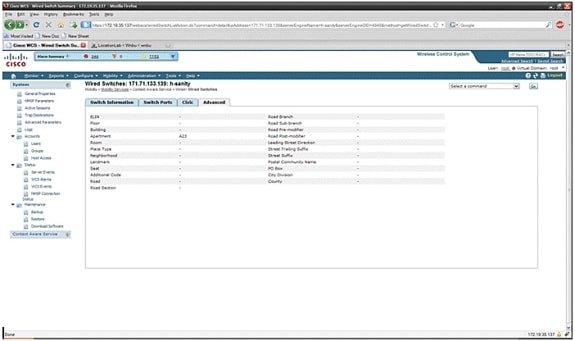
单击 Wired Context Aware Service > Wired > Wired Clients 下的 Wired Clients 可以查看由所有交换机监视的有线客户端。
如图 34 所示,可以按 IP 地址/部分 IP 地址/Mac 地址/部分 Mac 地址/802.1x 用户名/VLAN ID 搜索有线客户端。
图34:有线客户端 — 搜索结果 
交换机具有指定数量的交换机端口和客户端;主机在这些端口上连接。配置特定交换机端口的位置时,将假定该端口连接的客户端具有端口位置。
如果某交换机 (switch2) 连接到另一台交换机 (switch1) 上的端口(如 port1),则会向连接到 switch2 的所有客户端分配在 port1 上配置的位置。
单击各个客户端获取包括设备信息、端口关联、民事地址在内的信息时,您还可以查看有线客户端的详细信息(请参见图 35 至 38)。
图35:有线客户端 — 设备信息 
单击 Port Association 选项卡可查看交换机端口/插槽/模块(其上的有线客户端已终止)的物理位置、客户端状态(已连接、已断开或未知)和交换机 IP 地址:
图36:有线客户端 — 端口关联信息 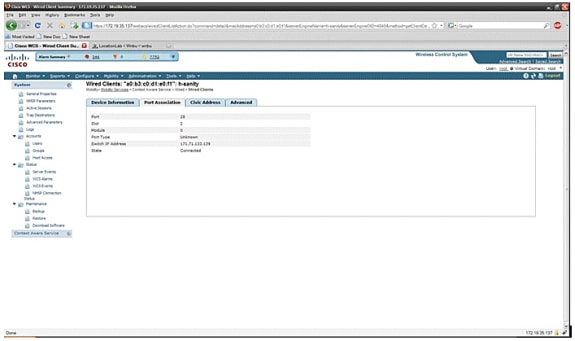
图37:有线客户端 — 公民地址信息

图38:有线客户端 — 高级信息

第3部分:验证和改进情景感知网络
WCS 准确性工具
在 WCS 5.0 版本之前,用户很难确定在无线网络上看到的信息的准确性。没有标准的方法来量化环境感知部署的准确度。WCS 5.0 版引入了一个集成式的准确性工具。在 WCS 中,标签和/或 Wi-Fi 客户端被放置在楼层地图上的参考点位置。随着时间的推移和空间的变化,WCS 会以不同的准确度和误差分布生成一个详细的报告。
共有两种形式的准确度测试:
-
预定准确性
-
按需准确性
在选择要在其上运行准确性测试的楼层后,用户可以选择这其中的一种方法,如图 39 所示。这些测试将在同一楼层运行。
图39:按需准确性测试 
预先安排的准确性测试:此测试在活动环境(实时网络)中运行。客户端和/或标签预先放置在楼层上,测试则通过 WCS 来计划。此测试使用元素的“实际”位置与“测量”位置。用户可以对测试做出如下修改:
-
添加/删除元素
-
更改位置
-
更改计划
测试可以作为计划任务运行,并在其低于某一准确性范围时生成报警。必须定期进行这种类型的测试,因为给定部署中的 RF 环境可能会发生改变,这会反过来影响位置准确性。
图40:准确性测试结果 
在图 40 中显示的示例中,98.14% 代表该测试在 10 米范围内检测到的设备数量,也就是说,这是 49.31、25.86、17.53 和 5.11 的总和。
按需准确性测试:当用户网络中未部署任何活动客户端和/或标记,并且有兴趣测量准确性时,可运行此测试。此测试可在楼层未预先放置标签/客户端时进行。这类似于在版本 5.0 之前在 WCS 中使用单一客户端进行的准确性测试。用户通过“拖放”操作来拖动测试,以便将客户端放置在特定位置,并在 WCS 中的楼层地图上指示该位置。 用户单击 Start,等待几分钟,直到 RSSI 收集过程完成,然后单击 Stop 按钮。接下来,用户可以继续测试并移动到楼层地图上的下一个点。收集所有点后,用户可以单击 Analyze results 按钮运行测试。这时会生成报告格式的准确性结果。
在运行任何准确测试时,请记住以下要点:
-
客户端必须至少由三个 AP 来定位
-
准确性取决于三角测量法和 RF 指纹
-
必须启用 MSE 上的 Advanced debugging
-
在楼层地图上的给定点上,在客户端准备就绪后,请等待大约一分钟(即静止),然后运行准确性测试。这为无线客户端提供了充足的时间,使之能够使用自己的位置更新 MSE。运行测试两分钟时间。
位置准备工具
WCS 提供了一个工具 -“检查位置准备状态”(Inspect Location Readiness) 功能 - 在铺设电缆、部署设备或进行校准之前,网络设计人员可以通过该工具对楼层的位置性能进行一次快速预测性检查。
此工具是一个基于距离的预测工具,采用典型的办公室类型建筑。因此,在预测结果与实际结果之间会存在一定程度的差异。Cisco 建议将位置准备工具与其他最佳做法技巧结合使用。
“检查位置准备状态”会考虑每个接入点的放置情况以及在楼层地图上指示的接入点间的距离,以预测 90% 的接入点的预计位置跟踪准确性是否在 10 米的范围之内。位置准备检查的输出为绿色和红色图形,分别表示预计生成此准确度的区域和问题区域。
位置准备工具假设接入点和控制器可以被 WCS 识别,并已在楼层地图上进行了定义。虽然不需要真地在墙壁和天花板上安装接入点和天线来进行位置准备状态评估,但必须使用那些表示相应楼层地图上已放置接入点的图标,将所有适用的控制器及注册的接入点添加到 WCS 中。将要放置在楼层地图上的接入点添加到 WCS 数据库中后,就可以使用这些相同的接入点进行随后的位置准备状态评估,即使在评估时无法从 WCS 访问这些接入点。由于位置准备状态检查基于楼层地图上显示的接入点放置情况和接入点之间的距离,因此在使用此工具时,在地图上准确放置接入点就显得非常重要。位置准备工具仅用于评估设计的准备状态,以便执行基于 RF 指纹的位置跟踪。该工具不对执行 chokepoint 定位的设计进行任何验证,特别是在定义或放置 chokepoint 触发器方面。放置接入点后,请选择希望验证其位置准备状态的楼层地图,然后从右上角的下拉式命令菜单中选择 Inspect Location Readiness。
如果确定满足以下条件,则会将某个点定义为“位置就绪”:
-
楼层上至少部署了四个接入点
-
相关点周围的每个象限中至少有一个接入点
-
在相关点周围 70 英尺范围内的至少三个象限中,每一个象限至少有一个接入点
图 41 说明了这三个位置准备规则。
图41:位置就绪点
WCS 屏幕截图显示了一个楼层部署的示例,在该示例中,不是所有的区域都通过了如上所述的 10 米/90% 准确性“三点”位置准备状态评估。虽然该图中央为绿色区域,但值得注意的是,在构成多边形的周边接入点之外全部为红色区域。在清楚了解定义位置准备状态的要求之后,可以将此图包含的信息用于帮助确定需要重新放置或添加多少个 AP 才能改进性能。例如,如果在红色区域内需要 10 米/90% 或更高的位置准确性,则可以添加其他接入点来建立更加清晰的楼层边界,包括在楼层角落放置接入点以及重新检查接入点之间的距离。进行此类修改时,在这些突出显示的区域中,Cisco UWN 确定所跟踪设备位置的能力将得到显著增强。
图42:位置准备工具使用示例 
无线部署的位置质量可以根据能否满足位置规范(10 米,90%),以及根据在物理检查和校准过程中收集到的数据点(如图 42 所示)来进行验证。在使用位置准备工具时,将会显示一幅彩色编码图,其中显示了满足(绿色)和不满足(红色)10 米/90% 位置规范的区域。
图43:检查位置质量工具 
在特定区域或地图上进行校准后,可以通过复查这些数据来验证校准过程中收集到的原始数据,如图 43 所示。必须在每个数据收集点验证与物理测量和关联的 AP RSSI 值有关的原始数据。这时可以轻易确定并更正 AP 放置、天线或者甚至测量参考点的反常现象,然后再将它们应用于地图。有关感知准确度和有用 AP 的其他信息也可以帮助评估总的位置准确性。
环境感知 - 系统性能
在部署的环境感知解决方案中,多个标签和/或客户端可能会同时移动。处于移动状态的设备的数量越大,MSE 上的处理负载就越大。这反过来又会影响网络的整体延迟。在这种情况下,延迟是指 MSE 收到有关设备的 RSSI 信息与 MSE 计算该设备的位置之间的时间延迟。以下是特定时刻处于移动状态的元素的最大数量:
-
MSE-3310:100 个移动元素/秒
-
MSE-3350:650 个移动元素/秒
系统的端到端延迟:
-
客户端和标记:满负载时每秒650个元素移动十秒(以WLC软件版本5.1开始)
延迟也与 NMSP 聚合时段(可进行调整)有关。请参阅“迭代之间的间隔为多久?”这一小节中的 RFID 标签和 WLC 配置/调整部分。
-
应用会话的最大数量:1024
-
北向API的最大目标数:1024
-
最大覆盖区域数:50层/层
-
覆盖区域的大小不得小于标准位置准确性(10 米)。标准覆盖区域大小为至少 50 英尺乘 50 英尺(2,500 平方英尺)。
-
·每层楼的AP数量:
MSE/2710 没有这方面的限制。主要限制在于,根据 WCS 建议,应放置少于 100 个 AP - 否则 WCS 地图将变得无法处理,其分辨率将非常低,构建地图详细信息也会非常缓慢。在 WCS 地图上能够查看的被跟踪设备的数量也存在限制。
·每个MSE的控制器数量:
同一控制器可以与多个 MSE 进行同步,但存在少数例外情况:
-
如果控制器使用 4.2 或 5.0 代码,则不支持多个 NMSP 连接,因此不需要将它们同步到多个 MSE。
-
使用 wIPS AP 的 WLC 无法建立与多个 MSE 的 NMSP 连接。这是因为 wIPS AP 只能与一个运行 wIPS 自适应服务的 MSE 进行通信。
一个 WLC 最多可以建立 10 个 NMSP 连接。
一个 MSE 最多能够支持 500 个 NMSP 连接。但是,必须从 CAS 部署角度来理解这一点。每个 WLC 能够跟踪若干客户端(每个 WLC4400 5000 个客户端)。因此,在使用极少量控制器的实际部署中,MSE CAS 将达到 18000 个设备的跟踪限额。应记住两个限制,一个是每个控制器支持 5000 个客户端,另一个是每个 MSE 3350 支持 18000 个设备。如果我们达到这其中的任何一个限额,则说明我们已达到系统的最大容量。
在进行可扩展性测试方面,总是存在相关限制,我们已使用每个 MSE 100 个控制器的运行位置流量执行了压力测试。
·每个WCS的MSE数量:
虽然 MSE 只能由一个 WCS 管理,但 WCS 可以管理多个 MSE。WCS 存在几个方面的限制,这些限制可能会基于那些单元在 MSE 间的分配来确定 WCS 能够管理多少个 MSE。因此,诸如支持的最大元素数、支持的最大楼层数或支持的最大 AP 数之类的因素将在此时发挥作用。每个 WCS 可正式支持 5 个 MSE。
·网络设计数量:
关于可向 MSE 中添加多少个网络设计,并没有任何限制。但是,Aeroscout 引擎存有这方面的限制,具体取决于楼层数量、尺寸和 MSE 的元素数量。最大楼层数量限制为 255。如果假设设备的部署间隔为 60 米,网格分辨率为 1 米,则小型安装可以支持 15 幅地图,大型安装(内存要求更高)可以支持 90 幅地图。
北向通知
MSE 能够向北向 SOAP 监听程序转发所有已知的标签数据。如果已进行配置,则每次向 MSE 报告标签通知帧,或者每次 MSE 计算标签的位置,它都会通知监听程序。如果第三方应用希望在每次监听到标签时接收即时更新,而不是周期性地查询标签,此通知将非常有用。可通过通知参数UI进行配置:Services > Mobility Services > Context Aware Service > Advanced > Notification Parameters。
要支持北向通知,请遵循以下建议:
-
定期标签信标的时间间隔不得少于 3 到 5 分钟。
-
移动标签时,标签通知帧的间隔必须介于 1 到 10 秒之间。
-
必须将有关通知参数的队列限额设置为大于支持的标签数量。
-
确保 SOAP 监听程序不会断开。
-
确保 SOAP 监听程序返回有效的空白 SOAP 信封以回应通知。
-
确保 SOAP 监听程序快速处理入站通知。
如果无法满足这些条件,则 MSE 的通知队列可能会溢出。此条件在 Notification Parameters 页中显示为“Notifications Dropped”计数器(请参见图 44)。
图44:北向通知 
这整个部分只有在北向监听程序无法处理北向通知的流量并且希望抑制这些流量(除非标签需要报告重要信息或有用信息)时才有效:
请根据有用的标签有效负载来过滤北向通知,以提高系统的可扩展性。例如,如果标签每隔几秒进行指引,但标签有效负载仅包含电池信息或无用的运动遥测信息,则可能不会在接收这些标签有效负载时生成北向事件。
北向事件过滤由 aes-config.xml 文件中的六个新参数控制:
<entry key="send-event-on-location-calc">true</entry> <entry key="send-event-on-every-beacon">true</entry> <entry key="send-event-on-vendor">true</entry> <entry key="send-event-on-emergency">true</entry> <entry key="send-event-on-chokepoint">true</entry> <entry key="send-event-on-telemetry">true</entry>
要接收所有通知,请打开 send-event-on-location-calc 和 send-event-on-every-beacon。如果每个单独的标签有效负载都不重要,请选择性地进行设置。例如,要使 MSE 仅在计算位置、按下呼叫按钮或遇到 chokepoint 时送出通知,请将其打开。(在文件中将其设置为“true”。请勿删除这些值!):
send-event-on-location-calc send-event-on-emergency send-event-on-chokepoint
关闭其他三个标志。
After install/upgrade, ssh into MSE and issue the following commands : rm /opt/mse/locserver/conf/aes-config.xml (won’t exist for new install) /etc/init.d/msed start (creates the aes-config.xml) /etc/init.d/msed stop vi /opt/mse/locserver/conf/aes-config.xml
更改过滤器,使之符合您的要求。保存文件并退出。重新启动 msed 进程。
/etc/init.d/msed start
有关通知的详细信息,请参阅 API 文档。
RFID 标签和 WLC 配置/调整
RFID 标签是配备有发射器和天线的 Wi-Fi 设备。它不与接入点关联,因此其行为与其他无线客户端不同。RFID 标签定期传送信息(称为标签通知帧),这些信息是以较低数据速率发送的多播数据包。每隔 x 秒,RFID 标签会通过其配置的信道发送 y 个标签通知帧。建议使用 17 dBm 的信号强度传送标签通知帧。完成一个跨越所有已配置信道的周期后,RFID 标签将进入备用状态,并等待下一个传送标签通知帧的传送期间。
在 Wi-Fi 中部署用于资产跟踪的 RFID 时,需要进行以下配置:
1. RFID标签每通道传输多少个标签通知帧?
通常,鉴于 802.11 网络中的多播流量的本质,增加每个信道的标签通知帧的数量是一个不错的做法。
在理想 RF 环境中,AP 会接收标签更新并将这些更新报告给它们的 WLC,即使标签已配置为每个信道发送一个标签通知帧。在现实部署中,由于 RF 噪声或其他活动的干扰,给定的 AP 很可能会丢失标签更新。邻近的 AP 上缺少标签更新可能会导致位置计算不正确。请将每个信道的标签通知帧数量增加到 2 或 3,而不是默认值 1,以降低邻近 AP 无法监听标签更新的可能性。
就准确性和标签通知帧间隔而言,标签电池寿命也是一个重要的考虑因素,并且通常必须做出妥协。在跟踪移动物体时,建议的最佳做法是使用运动检测标签。在跟踪静止物体时,请将标签通知帧间隔配置为 3 到 5 分钟,如果物体处于移动状态,则增加 1 或 2 秒的帧间隔,以获得较高的准确性并延长电池寿命。有关配置和最佳做法建议,请与标签制造商联系
请参阅 AeroScout 文档。
补偿特定接入点上标签更新丢失的另一个办法,是增加 WLC 上的 RFID RSSI 到期值。建议值必须为间隔期限的三倍加 5 秒。使用此值时,如果 AP 检测不到来自给定标签的最后一个迭代,则保留 WLC 上的最后一个 RSSI。新的更新将与保留的之前迭代的数据一起推送到 MSE。
此方法的一个缺点在于,它会影响准确性。如果未在 RFID 标签上启用移动发射,并且标签快速移出其传送标签通知帧的最后位置,则会根据旧有数据计算位置。建议启用“移动探查”(Motion Probing),即可始终基于最新的 AP 数据计算位置,并使 WLC 计时器的计数保持尽可能低,以减少延迟。
注意:WLC代码5.x提供了一个新命令,该命令还会对WLC上保留的数据产生影响。可单独为 RFID 标签、客户端和恶意客户端配置此到期计时器。默认到期设置为 5 秒,之后会从控制器中修剪超过 5 秒的过时数据。RFID 超时设置可控制在 RFID 标签超出覆盖范围或停止发射后,在控制器上保留该标签的总时间。这些计时器结合 MSE 上的配套设置,可以通过控制器和 MSE 之间的最小 NMSP 更新来提供最佳准确性。
可以使用 WLC CLI 来配置 RFID RSSI 到期:
(Cisco Controller) >config location expiry tags ?
<seconds> Time in seconds
以下是用于查看 AP 是否检测到给定 RFID 标签的命令:
(Cisco Controller) >show location ap-detect rfid ?
<AP name> Display information for AP name
2.哪些渠道?
在 2.4 GHz 部署中,信道 1、6 和 11 是频谱中的非重叠信道。建议在 RFID 标签上配置信道 1、6 和 11。请注意,在某些情况下,AP 能够监听不同于所运行信道的信道上的 RFID 标签更新。根据设计,AP 会丢弃这些更新,并且不会将其转发给 WLC。
3.迭代间隔多久?
配置标签通知帧间隔对于位置跟踪来说非常重要,因为它定义了位置计算或更新之间的时间间隔。如前所述,必须对标签通知帧间隔进行配置,即固定标签为 3-5 分钟,以获得最佳电池寿命和位置准确性。
请记住,标签处于移动状态时,需要更多实时信息来计算位置。跟踪移动中的标签时,必须以小于 10 秒的标签通知帧间隔在 RFID 标签上启用移动发射。
4. RFID在帧传输之间等待多长时间?
在传输帧或进行指引时,Aeroscount RFID 标签会在不同的传输之间等待一段预先配置的时间。此等待时间可以是 128 毫秒、256 毫秒或 512 毫秒,也称“消息重复间隔”。如果配置为 512 毫秒,并且标签在每个信道发送一个信标,则 RFID 标签将在约 1.5 秒内完成整个迭代。如果使用相同的“消息重复间隔”在每个信道发送两个帧,则标签将在 3 秒内完成整个迭代。
RFID 标签将在特定信道上传输配置数量的帧,然后转至下一个信道执行相同的操作。每次帧传输之间的时间称为“消息重复间隔”。
WLC 必须从信道 1、6 和 11 上的所有相关 AP 接收标签更新,然后将这些信息通过 NMSP 发送到 MSE。在将 RFID 标签的邻近 AP 列表发送到 MSE 之前,WLC 会等待一段可配置的时间(称为“聚合时段”)。
从 WLC 5.1 软件开始,默认情况下,可以对 NMSP 聚合时段进行配置并将其设置为两秒。在 5.1 之前的版本上,WLC 上的聚合时段为 8 秒,并且无法进行配置。如果控制器在同一聚合时段内从多个 AP 收到同一数据包,则会丢弃重复的数据包。如果它在一个时段内收到一些数据包,然后在下一个时段内收到剩余的数据包,则会发送一个重复的数据包(第二个时段内的第一个数据包),而丢弃其他重复的数据包。
必须配置正确的聚合时段大小,以确保 WLC 收到来自所有 AP 的更新。此时段需要大于 RFID 标签完成一个周期所用的时间。常见的做法,是至少额外增加一秒钟时间,以确保 WLC 等待足够长的时间。配置较小的聚合时段会导致位置计算错误。
CCA(纯信道评估)能够为 RFID 标签完成所有三个信道更新增加额外的时间。在进行传送之前,多数 RFID 标签会执行载波侦测。如果无线介质处于忙碌状态,它们会延迟一段额外的时间并避免传送数据包。在预定义的一段时间之后,如果介质处于空闲状态,它们会进行传送并转至下一个信道。如果介质仍处于忙碌状态,标签将暂停在该信道传送迭代并转至下一个信道。最大延迟时间并不固定,可能因供应商而异。
注意:将WLC 4.x或WLC 5.x软件版本与MSE配合使用时,MSE上的NMSP汇聚窗口将设置为8秒。
WCS 和 MSE 配置/调整
可以在 WCS 和 MSE 中配置许多可能会影响位置跟踪的重要配置参数(请参见图 45)。
图45:位置参数 
RSSI Cutoff 是一个可以针对特定环境进行调整的重要字段。此字段指定最小 RSSI 值。在计算给定元素的位置时,MSE 会忽略小于该值的 RSSI 值。此值只适用于跟踪客户端,即不适用于标签跟踪。
如果在 AP 密度较低的情况下指定非常大的 RSSI Cutoff(如 -60 或 -50),将会降低位置计算的精度,因为 MSE 会从其计算中排除可靠的监听 AP 提供的 RSSI 值。
如果使用较小的 RSSI Cutoff(如 -85 或 -90)并在开放空间区域或墙壁较低的区域进行操作,楼层间的衰减区域将导致位置计算的精度降低,因为 MSE 会在其计算中包括边远 AP 提供的 RSSI 值。
虽然 RSSI Cutoff 为固定值,但算法会补充最后迭代中的较小 RSSI 值或采用相关丢弃信息库 (relative discard repository) 中的值,从而“补偿”缺失的值。理想情况下,采用最佳 RSSI Cutoff 值可使同一楼层超过五个有效 AP 的 RSSI 值大于 -75dBm。存在非特征 RF 损耗的建筑可能需要调整此参数,但这通常表明部署并非最佳。
抖动:在5.2版本之前,MSE使用位置平滑机制来跟踪客户端。针对客户端采用了移动平均数,或者换句话说,客户端移动被平均化。从 5.2 软件版本开始,该机制已完全由“位置过滤器”取代。 位置过滤在内部应用于每个客户端。MSE 会跟踪处于移动和静止状态的客户端,并相应地应用过滤。这减少了系统的整体抖动。默认情况下会启用位置过滤。请参阅图 46。
图46:位置过滤 
WCS/MSE通信:这是配置WCS和MSE之间通信的部署建议:
-
MSE:始终启用HTTPS(默认)。默认情况下 HTTP 处于禁用状态。启用 HTTP 需要通过控制台(直接或 SSH)访问 MSE 并进行手动配置。
-
WCS:默认情况下,WCS使用HTTPS与MSE通信。可以通过 WCS GUI 启用 HTTP。
在某些情况下,WCS 不能通过 HTTPS 与 MSE 通信。在这种情况下,将 MSE 添加到 WCS 或在 MSE General Properties 页上保存会不断报告“HTTPS connection to server failed”错误。 MSE 必须能够从 WCS ping 通(可访问),同时,MSE 上的 getserverinfo 命令将提供状态信息。建议在 MSE 上启用 HTTP 并使 WCS 通过 HTTP 与 MSE 进行通信。
MSE 版本 5.1、5.2 和 6.0 均支持 HTTP。
在运行版本6.0软件版本的MSE上启用HTTP:通过ssh/控制台登录MSE。发出以下命令:
root@mse ~]# enablehttp
在运行版本5.x软件版本的MSE上启用HTTP:通过ssh/控制台登录MSE。发出以下命令:
[root@mse ~]# getdatabaseparams <DB PASSWORD>
此命令将返回数据库口令。请在以下命令中使用此口令:
[root@ mse ~]# /opt/mse/locserver/bin/tools/solid/solsql "tcp 2315" dba <DB PASSWORD> Solid SQL Editor (teletype) v.06.00.1049 Copyright ©) Solid Information Technology Ltd 1993-2008 Connected to 'tcp 2315'. Execute SQL statements terminated by a semicolon. Exit by giving command: exit; update AESSERVERINFO set USEHTTP=1; Command completed successfully, 1 rows affected. commit work; Command completed successfully, 0 rows affected.
按 Control-C 退出数据库 shell。使用/etc/init.d/msed stop; /etc/init.d/msed start执行MSE平台重新启动。
启用从 WCS(运行软件版本 6.x)到 MSE 的 HTTP 通信:
-
确保已使用上述步骤在 MSE 上启用了 HTTP。
-
在 WCS 中,在 MSE General Properties 页上选择 HTTP。这将启用 WCS 和 MSE 之间的 HTTP 通信。请参阅图 47。
现在,WCS 开始通过 HTTP 与 MSE 通信。
注意:要在WCS 5.2上启用HTTP,请参阅WCS 5.2配置指南。
图47:启用MSE和WCS之间的HTTP通信 
MSE 许可
从 6.0 代码开始,从接入点检索有关标签和客户端的上下文信息将需要 MSE 许可证。客户端的许可证包括跟踪无线/有线客户端、恶意客户端和非法接入点。标签和客户端的许可证将分别提供。标签和客户端的许可证将以一定的数量范围提供,包括 1,000、3,000、6,000 和 12,000 个设备。Cisco 提供客户端和标签的许可证。许可证的具体创建及 SKU 相关信息的管理将由 SWIFT 团队所开发并维护的 FlexLM 许可证系统进行处理。
WCS 是一种管理系统,用于在 MSE 上安装客户端和 wIPS 许可证。标签的许可证必须通过 AeroScout 激活并使用 AeroScout Systems Manager 安装到 MSE 上。
有关 MSE 许可的详细信息,请参阅 Cisco 3300 系列移动业务引擎许可和订购指南。
新购买内容
客户端
-
客户购买 SW 许可证并通过邮件(许可证文档)接收产品授权密钥 (PAK)。
-
客户在 https://tools.cisco.com/SWIFT/Licensing/PrivateRegistrationServlet(仅限注册用户)上注册客户端的 PAK。
-
在“host ID”字段中输入 MSE UDI 信息。接受协议并继续。通过电子邮件向客户发送许可证。
-
可以在 WCS 上通过以下选项卡获取 MSE UDI:
-
Services > Mobility Services > MSE > System > General Properties
-
-
如果没有许可证,MSE 将提供为期 60 天的“购买前试用”功能(评估许可证)。
-
评估许可证基于使用情况,有效期为60天;只能延长一次。
-
评估许可证限额:
-
客户端:100
-
标记:100
-
wIPS AP:20
-
-
始终实施评估许可证,但如果已根据已安装的许可证达到平台限制,则仍然可以使用独立服务的评估许可证。例如,如果客户拥有 MSE-3350 并安装了可跟踪 18,000 个设备(客户端和/或标签)的许可证,而且这 18,000 个设备均处于受跟踪状态,则仍可使用 wIPS 的评估许可证,即使平台限额已超出。
-
评估许可证计时器将在其生成之日启动,因此需要立即安装评估许可证扩展。
-
一旦安装了许可证,其有效期将基于使用情况,具体取决于启用/禁用的服务。
-
如果评估许可证过期,并且 MSE 没有重新启动,则核心 MSE 服务将继续运行,许可的服务(如环境感知)也将继续运行,但不会对设备进行跟踪。
-
如果评估许可证过期,并且 MSE 重新启动,许可的服务将不会启动。设备将不会受到跟踪。
如果没有 PAK
-
转至“销售订单状态工具”(Sales Order Status Tool),地址为:http://tools.cisco.com/qtc/status/tool/action/LoadOrderQueryScreen。
-
从 Type of Query 下拉列表中选择 Sales Order from。
-
在 Value 字段中输入销售订单号。
-
此时会显示 Check Show Serial Number,然后单击 Search。
-
此时会显示一个窗口,其中包含 MSE 订单的详细信息。
-
在 Order detailed 窗口中,从表中单击 expand Line 1.1。
-
在 Product 列下的第二行中,复制要注册的 PAK 编号(以 3201J 开头),以获取许可证。
-
要注册 PAK,请访问 https://tools.cisco.com/SWIFT/Licensing/PrivateRegistrationServlet(仅限注册用户)。
-
单击左侧的“产品许可证”注册链接,在空白字段中输入 PAK 编号,然后提交。
-
在 Host ID 字段中输入 MSE UDI 信息。接受协议并继续。
-
此时会生成许可证,并向您的电子邮件 ID 发送一封电子邮件。
标签
-
客户购买软件许可证并通过邮件(许可证文档)接收 PAK(产品授权密钥)。
-
如果没有帐户,请使用“创建新帐户”链接创建新帐户。
-
创建帐户后,您将收到包含用户名和口令的通知电子邮件。
-
登录到 AeroScout 支持门户。

-
在 Home 选项卡下,单击“Register Products Purchased from Cisco”(注册从 Cisco 购买的产品)链接。
-
注册产品并提供详细联系信息、PAK 编号、MSE ID (MSE S\N) 和安装类型。您收到确认注册的电子邮件。
-
SE 序列号可以从以下 WCS 选项卡获取:
Services > Mobility Services > MSE > Advance Parameters
-
AeroScout 将在两个工作日内验证您的 PAK 编号。通过验证后,将向您的电子邮件地址发送一个通知,其中包含您的许可证密钥、如何下载环境感知引擎软件的说明及相关用户指南。如果发现您的 PAK 编号无效,则会要求您重新注册有效的 PAK 编号。
升级 - 客户端许可证
-
客户购买新许可证并通过邮件接收 PAK。
-
客户收到 PAK 并通过电子邮件获得许可证密钥。
-
客户在 MSE 上安装许可证密钥。
-
添加评估许可证计数(当现有/安装的客户端许可证计数等于MSE最大值时):WCS允许添加评估许可证,即使已达到MSE的最大设备(客户端)计数。例如,如果客户拥有 MSE-3350,已安装 18K 客户端许可证,并且希望添加标签跟踪和/或 wIPS,WCS 仍然能够为以上一项或两项服务添加评估许可证。
升级 - 标签许可证
-
添加标记许可证计数(当现有/安装的标记许可证计数小于MSE最大数时):现有标记许可证被新许可证覆盖,例如,如果客户拥有跟踪1K标记的现有许可证,并希望升级为跟踪4K标记,则他们购买3K许可证以添加到其现有1K许可证。AeroScout 发布 4K 标签许可证以涵盖整个新的标签计数。
-
添加标记许可证计数(当现有/已安装的标记许可证计数等于MSE最大值时):AeroScout System Manager返回错误消息。现有标签许可证仍然有效。例如,客户拥有 MSE-3350 并且已在 MSE 上安装了一个 18K 标签许可证。如果该客户尝试安装 3K 标签许可证,AeroScout System Manager 将发出错误消息。需要从 MSE 中手动删除标签许可证,因为 AeroScout System Manager 无法删除标签许可证。要删除新的标签许可证,客户需要卸载 MSE 映像,取消数据库选项,然后重新安装 MSE 软件。
-
添加评估许可证计数(当现有/安装的标记许可证计数等于MSE最大值时):WCS允许添加评估许可证,即使已达到MSE的最大设备(标记)计数。例如,如果客户拥有 MSE-3350,已安装 18K 标签许可证,并且希望添加客户端跟踪和/或 wIPS,WCS 仍然能够为以上一项或两项服务添加评估许可证。
现有客户(仅在升级到 6.0 软件版本时适用)
-
访问 https://tools.cisco.com/SWIFT/Licensing/PrivateRegistrationServlet(仅限注册用户)注册客户端的 PAK 并获取许可证密钥(如以上“新购买内容”部分所述)。如果 PAK 的位置不正确,则客户需要致电 Cisco TAC/GLO。
-
在 MSE 上通过 WCS 安装许可证文件。
-
将许可证与 MSE UID 关联起来。
-
组成平台(MSE 3310 或 3350)和唯一序列号。UDI示例:AIR-MSE-3310-K9:V01:QCN1224001Y。在本示例中,序列号为 QCN1224001Y。
-
MSE 许可证与唯一设备标识符 (UDI) 相关联。如果同一个单元可固定,则 UDI 是相同的,并且可以重新关联同一个许可证,但如果必须替换该单元,则 UDI 会发生改变,因此必须生成新的许可证。如果 UDI 不匹配,则 MSE 不会接受许可证。客户可以致电 Cisco TAC 并提供旧的和新的 UDI。Cisco TAC 会撤销旧许可证并发布新许可证。
-
如果购买适当的许可证,MSE-3350 将能够跟踪 18,000 个设备(客户端和标签的任何组合)。所跟踪元素的位置更新将从 Cisco 无线局域网控制器提供给移动服务引擎。
-
仅那些已指定由控制器进行跟踪的元素可在 Cisco WCS 地图、查询和报告中查看。将不会收集非跟踪元素的事件或警报,也不会使用这些事件或警报来计算客户端或标签的 18,000 元素限额。
成功安装许可证后,许可证类型现在将显示为“Permanent”,如图 48 所示。
图48:许可证中心 
注意:当客户端或标记处于非活动状态24小时时,它们不再按照各自的许可证计数进行计数。
许可文件存储在“opt/mse/licensing”位置。
从 MSE 5.x 升级到 6.x 时,请确保按顺序执行以下步骤:
-
使用 WCS 对 MSE 5.x(即当前正在运行的 MSE 系统)执行 MSE 数据库备份。
-
要备份标签的数据和配置,请参阅环境感知服务软件配置指南。
-
将 MSE 升级到 6.x 软件。在升级过程中,MSE 上会显示有关“许可”正在安装的警报消息。
-
通过 WCS 安装 MSE 许可证。如果安装大于 MSE 系统容量的许可证,并且许可证安装过程受阻,则会显示警告消息。例如,如果客户拥有 MSE-3310 并且尝试安装 6K 客户端许可证,则会显示警告消息,因为 MSE-3310 最多只能跟踪 2,000 个设备。
-
使用 WCS 恢复 MSE 数据库。
-
要恢复标签引擎的数据和配置,请参阅 AeroScout 文档。

-
有关这些步骤的详细信息,请参阅本文档的“附录 B”和版本 6.x 的环境感知配置指南。
注意:使用软件版本6.0进行标签跟踪,AeroScout引擎配置和许可证数据在WCS/MSE备份和还原流程中得以保留。将不会自动保留在 MSE 上执行的运行 6.0 之前的软件版本的任何配置。如 Cisco 文档所述,使用 MSE 备份/恢复过程从 6.0 升级到 6.x 时,将对此配置数据进行维护。如果客户从 5.2 升级到 6.0,则需要按照 AeroScout 文档中的手动步骤进行操作。

 注意:当您升级到版本6.x时,如果没有适当的许可证,支持的客户端、标记和接入点(wIPS)的数量将重置为100个客户端、100个标记和20个AP。除 100 个元素外,所有元素都将被标注为非活动状态。被跟踪的所有元素的历史数据仍保留在数据库中,并且可以在 MSE 上的位置 API 中进行查询。这些限额对应于默认情况下未授权的 MSE 提供的为期 60 天的评估许可证。
注意:当您升级到版本6.x时,如果没有适当的许可证,支持的客户端、标记和接入点(wIPS)的数量将重置为100个客户端、100个标记和20个AP。除 100 个元素外,所有元素都将被标注为非活动状态。被跟踪的所有元素的历史数据仍保留在数据库中,并且可以在 MSE 上的位置 API 中进行查询。这些限额对应于默认情况下未授权的 MSE 提供的为期 60 天的评估许可证。
使用 Cisco WCS 修改这些跟踪参数(请参见图 49):
-
启用和禁用您主动跟踪的元素位置(有线/无线客户端、活动资产标签、恶意客户端和接入点)。
-
设置限额,确定要跟踪多少个特定元素。
-
例如,对于可跟踪 12,000 个设备(有线/无线)的客户端许可证,您可以将限额设置为仅跟踪 8,000 个客户端工作站(留出 4,000 个设备用于跟踪恶意客户端和非法接入点)。一旦达到给定元素的跟踪限额,未被跟踪的元素的数量将在 Tracking Parameters 页上进行汇总。
-
禁用临时恶意客户端和接入点的跟踪和报告。

被跟踪客户端的实际数量由所购买的许可证决定。
活动值(请参阅图49):表示当前被跟踪的客户端工作站数量。
未跟踪(请参阅图49):表示超出限制的客户端工作站数量。
超出限额的元素(标签/客户端/恶意客户端)将不会受到跟踪,如图 50 所示。
图50:许可证使用情况 
如何扩展多项服务
使用 6.0 软件版本的 MSE 支持对环境感知和 WIPS 进行同步操作。将实施功能共存限额。超出限额的组合将不受 TAC 支持,甚至不可能受到支持,因为无法添加将导致 MSE 超出容量的许可证。
受支持的组合如图 51 和图 52 所示。
图51:MSE-3350系统容量:wIPS监控模式AP和情景感知设备 

一些示例:
-
客户对于使用环境感知服务跟踪 6,000 个设备感兴趣,而在 MSE 3350 上,他/她可以跟踪最多 2,000 个 wIPS 监控模式 AP
-
客户对于使用环境感知服务跟踪 3,000 个设备感兴趣,而在 MSE 3350 上,他/她可以跟踪最多 2,500 个 wIPS 监控模式 AP
-
客户对于使用环境感知服务跟踪 1,000 个设备感兴趣,而在 MSE 3310 上,他/她可以跟踪最多 1,000 个 wIPS 监控模式 AP,在 MSE 3350 上跟踪 2,500 个 wIPS 监控模式 AP
故障排除
MSE 无法访问
如果从 WCS 检测到 MSE 无法访问,可能的原因包括:
-
WCS 中的 API 登录凭据配置错误。设备具有两组凭证:一组用于设备外壳接口,另一组用于API凭证。添加 MSE 时,WCS 需要 API 凭据。请参阅本文档的“附录 A”。
-
路由和防火墙连通性规则会阻塞 WCS 和 MSE 之间的连通性。请参阅本文档的“验证网络连通性”部分。
-
已禁用 WCS 后台任务“移动服务状态”。可以在 WCS 中通过 Administration > Background Tasks > Other Background Tasks > Mobility Service Status 启用该任务。
-
MSE 服务环境感知已从 MSE CLI 启用并且正在运行。
-
在极少数情况下,HTTPS 可能存在连通性问题。您可以在 WCS 中的 MSE General Properties 下启用 HTTP 选项。有关详细信息,请参阅本文档的“WCS/MSE 通信”部分。
-
MSE 已崩溃。在 MSE 上,CLI“getserverinfo”无法返回任何输出。将所有日志收集到 /opt/mse/logs 目录并联系 Cisco TAC。
未定位任何元素
如果在 MSE 中未定位任何元素,可能的原因包括:
-
MSE 无法访问。
-
评估许可证已过期。
-
MSE 可以访问,并且许可证有效,但没有启用 MSE 环境感知模块服务。
-
没有在 MSE Tracking Parameters 页上启用客户端和/或标签跟踪。有关详细信息,请参阅本文档的“MSE 许可”部分。
-
网络设计和/或控制器未与 MSE 同步。
-
没有在 WCS 地图上放置接入点。
-
MSE和控制器之间未建立NMSP连接。有关详细信息,请参阅本文档的“验证 WLC 和 MSE 之间的 NMSP 连接”部分。
-
WCS 中的接入点使用的是非 Cisco 天线(选择的类型为“其他”)。在这种情况下,必须将 WCS 中的接入点设置为其他类似的受支持天线类型,然后重新同步网络设计与 MSE。
-
无线局域网控制器 (WLC) 检测不到客户端。使用 CLI“show client summary”在 WLC 上排除故障。
-
无线局域网控制器 (WLC) 检测不到活动 RFID 标签。使用 CLI“show rfid summary”在 WLC 上排除故障。
无法定位标签
如果未找到标记(但其他客户端已找到),AeroScout引擎内可能存在问题;可能的原因如下:
-
WLC 没有跟踪活动 RFID 标签。此命令必须存在于WLC配置中:config rfid status enable。
-
无线局域网控制器 (WLC) 检测不到活动 RFID 标签。使用 CLI“show rfid summary”在 WLC 上排除故障。
-
标签在 WLC 中可见,但在 WCS 中不可见。使用以下命令验证NMSP通知是否已发送到MSE:debug rfid nmsp enable。
-
MSE 中未安装 AeroScout 引擎。必须分别在版本 5.1 和 5.2 中安装该引擎。从版本 6.0 起,该引擎与 MSE 捆绑在一起。
-
没有为 AeroScout 引擎安装许可证。
-
AeroScout 引擎未注册到 MSE。检查 WCS 中的 Partner Engine status 页。
-
MSE 包含太多地图,或者地图太大。请参阅 AeroScout 引擎准则。
-
在升级之后,可能需要将配置恢复到 AeroScout 引擎。
-
楼层地图没有映像(最新版本已解决此问题)。
-
MSE 仅跟踪兼容 CCX 的标签,但部署仅采用不受支持的非 CCX 标签,或者未将标签配置为以 CCX 格式传送。
无法定位某些元素(客户端或标签)
如果 MSE 可跟踪某些元素,但其他元素不可见,可能的原因包括:
-
MSE 在评估许可证下运行,仅限于跟踪 100 个元素。
-
MSE 在有效许可证下运行,但容量已超出,因此任何额外的元素(客户端/标签/恶意客户端)将被丢弃。
-
某些控制器没有与 MSE 建立 NMSP 连接。
-
元素已从网络中消失并且不再传送。MSE 将该元素存储在历史记录中,但该元素从 WCS 屏幕上消失。
-
在 WCS 地图层中应用的过滤选项导致某些元素无法显示。
-
在 MSE Filtering Parameters 中启用了 MAC 过滤选项,因而丢弃了一些元素。
-
MSE仅跟踪与CCX兼容的标记;部署中同时包含CCX和非CCX标记。
-
用于定位的客户端/标签故障排除扩展:
-
检查 WCS 是否能够看到此客户端?通过 SNMP,此功能已用于客户端。(客户端故障排除)。这需要为标签扩展此功能。
-
在已分配位置的控制器中寻找客户端。请使用 WLC 命令 show client summary。
-
使用 WLC 命令 show client <MAC address> detail 确定 WLC 在多久以前看到客户端。
-
使用 WLC 命令 show client <MAC address> detail 确定 AP 上次看到客户端的时间。
-
WLC 未与 MSE 建立连接
控制器未与 MSE 建立连接时,可能的原因包括:
-
无法从 MSE 或 WCS 访问控制器。
-
WCS 与控制器存在临时连通性问题,因此无法推送用于 NSMP 连接的散列安全密钥。验证 WCS 和控制器之间的 SNMP 连通性。
-
控制器和 MSE 没有正确的 NTP 配置或它们的时差太大。请正确配置时间。
-
低于 4.2 版本的控制器不支持 NMSP。
-
版本 5.1 之前的控制器版本不支持多个 MSE 连接。
-
如果某控制器已分配给一个 MSE,并且启用了 wIPS,则不能将该控制器同时分配给另一个 MSE。
-
同步完成时,WCS 不具有读/写访问 WLC 的权限。这会导致 WCS 无法将 MSE MAC 和密钥散列推送到 WLC。
通知无法到达外部合作伙伴应用程序
如果合作伙伴应用程序没有收到来自 MSE 的通知,可能的原因包括:
-
没有在 MSE 和外部应用程序之间建立连接。验证 XML/API 流量。
-
外部监听程序应用发生故障。
-
外部监听程序解析传入通知的速度较慢。在这种情况下,MSE 会等待外部监听程序进行处理,这可能导致 MSE 出站队列发生拥堵。
-
MSE 丢弃了通知,因为与网络中预计的标签通知帧的数量相比,其出站队列的大小相对较小。验证标签是否具有合理的配置,特别是移动加速/取消加速配置。增加 MSE Notification Parameters 中的队列大小。请参阅本文档的“北向通知”部分。
有线位置不工作
如果在使用有线位置时,没有元素受到跟踪,则可能的原因包括:
-
MSE 和有线交换机之间存在 NMSP 连通性问题。
-
有线交换机运行不支持有线位置的早期版本。
-
有线交换机的版本正确,但没有启用 NMSP。请使用 CLI 选项启用 NMSP。
-
有线交换机必须启用了 IP 跟踪选项才能开始跟踪其连接的客户端。
-
有线交换机未添加到 WCS。
-
在 WCS 中添加有线交换机时可能遇到的问题包括:
-
SNMP 社区字符串错误。
-
交换机 OID 在 WCS 中不受支持。
-
-
有线交换机已添加到 WCS,但未与 MSE 同步。
-
有线交换机可以进行同步。确保已添加交换机且 WCS 中已启用“Location Capable”标志。
-
有线交换机仅支持一个与 MSE 的 NMSP 连接。
-
未在 MSE 跟踪参数中启用有线跟踪。
MSE 许可
-
安装许可证时显示 UDI 不匹配消息 - MSE 许可证已关联到 MSE UDI,因此请确保安装的许可证是为正确的 MSE 创建的。您不能在不同 MSE 之间互换许可证。
-
许可证安装受阻,因为元素超出了该 MSE 上的允许限额 - 请根据“前言”部分所述内容在不同 MSE 平台上检查每项服务的许可证容量。
-
如果您尝试连续安装或删除两个许可证,可能会显示错误 - 造成这种错误的原因在于:每次安装 CAS 许可证时,所有服务都将重新启动,而每次安装 wIPS 许可证时,wIPS 服务将重新启动。立刻继续安装另一个许可证之前,请确保所有服务都已启动。
-
MSE 许可证安装在 /opt/mse/licenses 下。
检查网络连通性
确保没有防火墙阻止 MSE、WLC 和 WCS 之间的连通性。如果必须在防火墙中选中这些选项,请创建通配符规则,以便这些机器之间能够成功进行通信(请参见图 53)。
图53:检验网络连接 
验证 WLC 和 MSE 之间的 NMSP 连接
(Cisco Controller) >show nmsp status LocServer IP TxEchoResp RxEchoReq TxData RxData -------------- ----------- --------- -------- ------- 172.20.224.17 18006 18006 163023 10 (Cisco Controller) >show auth-list <snip> Mac Addr Cert Type Key Hash ----------------------- ---------- ---------------------------------------- 00:1e:0b:61:35:60 LBS-SSC 5384ed3cedc68eb9c05d36d98b62b06700c707d9
如果在将 MSE 添加到 WCS 后未建立 NMSP 连接,一个可能的原因是:WLC 和 MSE 之间存在时钟差异。建议使用 NTP 服务器来同步时钟。如果无法使用 NTP 服务器,可以在 WLC 和 MSE 上手动配置时钟。就系统时钟而言,关键在于确保 WLC 时间不落后于在 MSE 上设置的时间。
注意:在大型多WLC部署中,控制器之间的时间同步至关重要。
如果仍未建立 NMSP 会话,网络管理员可以通过在 WLC 中输入 MSE 密钥散列来手动设置 NMSP 会话。
MSE root@mse ~]# cmdshell cmd> show server-auth-info invoke command: com.aes.server.cli.CmdGetServerAuthInfo ---------------- Server Auth Info ---------------- MAC Address: 00:1e:0b:61:35:60 Key Hash: 5384ed3cedc68eb9c05d36d98b62b06700c707d9 Certificate Type: SSC WLC (Cisco controller) >config auth-list add lbs-ssc <MSE Ethernet MAC> <MSE key hash>
确保 MSE 可操作并接收来自 WLC 的标签和客户端信息
MSE 上的 getserverinfo 命令提供以下输出:
[root@MSEWCS4 ~]# getserverinfo MSE Platform is up, getting the status ------------- Server Config ------------- Product name: Cisco Mobility Service Engine Version: 6.0.49.0 Hw Version: V01 Hw Product Identifier: AIR-MSE-3350-K9 Hw Serial Number: MXQ828A4L9 Use HTTP: false Legacy HTTPS: false Legacy Port: 8001 Log Modules: 262143 Log Level: INFO Days to keep events: 2 Session timeout in mins: 30 DB backup in days: 2 ------------- Services ------------- Service Name: Context Aware Service Service Version: 6.0.35.0 Admin Status: Enabled Operation Status: Up Service Name: Wireless Intrusion Protection Service Service Version: 1.0.1096.0 Admin Status: Enabled Operation Status: Up -------------- Server Monitor -------------- Mon Mar 16 14:43:52 PDT 2009 Server current time: Thu Apr 02 14:55:00 PDT 2009 Server timezone: America/Los_Angeles Server timezone offset: -28800000 Restarts: 3 Used Memory (bytes): 166925392 Allocated Memory (bytes): 238354432 Max Memory (bytes): 1908932608 DB virtual memory (kbytes): 6694 DB virtual memory limit (bytes): 0 DB disk memory (bytes): 241696768 DB free size (kbytes): 6304 --------------- Active Sessions --------------- Session ID: 17155 Session User ID: 1 Session IP Address: 172.20.224.30 Session start time: Tue Mar 17 16:50:48 PDT 2009 Session last access time: Thu Apr 02 14:50:30 PDT 2009 ------------- Context Aware Service ------------- Total Active Elements(Clients, Rogues, Interferers): 2263 Active Clients: 591 Active Tags: 24 Active Rogues: 1648 Active Interferers: 0 Active Wired Clients: 0 Active Elements(Clients, Rogues, Interferers) Limit: 6000 Active Tag Limit: 100 Active Wired Clients Limit: 0 Active Sessions: 1 Clients Not Tracked due to the limiting: 0 Tags Not Tracked due to the limiting: 0 Rogues Not Tracked due to the limiting: 0 Interferers Not Tracked due to the limiting: 0 Wired Clients Not Tracked due to the limiting: 0 Total Elements(Clients, Rogues, Interferers) Not Tracked due to the limiting: 0 ------------- Context Aware Sub Services ------------- Sub Service Name: AeroScout Version: 3.2.0 - 4.0.14.9 Description: AeroScout® Location Engine for RSSI and TDOA asset tracking Registered: true Active: true Watchdog Process ID: 8492 Engine Process ID: 8665 [root@MSEWCS4 ~]#
确保 RFID 标签在 WLC 中可见
必须将标签配置为在 3 个信道(1、6、11)上传送并重复传送 3 次或更多次。
示例:1,6,11、1,6,11、1,6,11
检查控制器上的全局 RFID 配置。
show rfid config
如果未启用 RFID 标签检测,请使用以下命令启用该功能:
config rfid status enable
验证/设置超时参数。
config rfid timeout 1200 config rfid auto-timeout disable
检查 RSSI 到期超时。
show location summary
如果标签在 WLC 中仍不可见,请使用以下 debug 命令:
debug mac addr <tag mac addr> debug rfid receive enable
进行检查,看是否可以在 WLC 中看到标签。
show rfid summary show rfid detail <MAC address>
如果标签在 WLC 中可见,但在 WCS 中不可见,请检查 NMSP 通知是否已发送到 MSE。
debug rfid nmsp enable
确保已在 WLC 上启用了 NMSP 通知
show nmsp subscription summary Server IP Services <MSE IP> RSSI, Info, Statistics, IDS
验证 WLC 上的 NMSP 层是否发送通知。
debug nmsp message tx enable
RSSI截止:MSE保留四个最高信号强度值,以及任何满足或超过RSSI截止值的信号强度报告。默认值为 -75 dBm
show rfid summary 命令 (WLC)
此命令列出 AP 所报告的所有 RFID 标签,包括以下信息:
-
RFID MAC 地址
-
最接近的 AP
-
RSSI 值
-
自上次监听到标签以来的时间
(Cisco Controller) >show rfid summary
Total Number of RFID : 4
----------------- -------- ------------------ ------ ---------------------
RFID ID VENDOR Closest AP RSSI Time Since Last Heard
----------------- -------- ------------------ ------ ---------------------
00:04:f1:00:04:ea Wherenet sjc14-42b-ap4 -69 52 seconds ago
00:04:f1:00:04:eb Wherenet sjc14-42b-ap4 -75 27 seconds ago
00:0c:cc:5b:fc:54 Aerosct sjc14-31b-ap9 -87 63 seconds ago
00:0c:cc:5b:fe:29 Aerosct sjc14-31b-ap2 -92 22 seconds ago
show rfid detail 命令
在指定 MAC 地址时,此命令提供 RFID 标签的详细参数信息。
(Cisco Controller) >show rfid detail 00:0c:cc:5b:fe:29
RFID address..................................... 00:0c:cc:5b:fe:29
Vendor........................................... Aerosct
Last Heard....................................... 4 seconds ago
Packets Received................................. 561211
Bytes Received................................... 16836330
Detected Polling Interval........................ 14 seconds
Bluesoft Type.................................... TYPE_NORMAL
Battery Status................................... MEDIUM
Nearby AP Statistics:
sjc14-41b-ap8(slot 0, chan 6) 3 seconds.... -88 dBm
(Cisco Controller) >
确保 Wi-Fi 客户端在 WLC 中可见
确定客户端关联到哪些 AP 并确定 AP 看到的 RSSI 值。
show client summary show client detail <MAC address>
确保将客户端的 RSSI 超时设置为默认值。
show location summary
如果 RSSI 值并非默认值,请使用以下配置命令将其设置为默认值:
config location expiry client <seconds> config location rssi-half-life client <seconds>
启用负载均衡调试;显示哪些AP侦听客户端,以及哪些RSSI。
debug mac addr <client mac> debug dot11 load-balancing enable
请使用以下命令调试通知相关问题:
debug mac addr <client mac> debug dot11 locp enable debug nmsp message tx enable
“show client summary”命令
(Cisco Controller) >show client summary Number of Clients................................ 276 <snip> MAC Address AP Name Status WLAN/Guest-Lan Auth Protocol Port Wired ----------------- ----------------- ------------- -------------- ---- -------- ---- ----- 00:02:8a:ea:55:15 sjc14-12b-ap5 Associated 7 Yes 802.11b 2 No
“show client detail”命令
Cisco Controller) >show client detail 00:02:8a:ea:55:15
<snip>
Nearby AP Statistics:
TxExcessiveRetries: 0
TxRetries: 0
RtsSuccessCnt: 0
RtsFailCnt: 0
TxFiltered: 0
TxRateProfile: [0,0,0,0,0,0,0,0,0,0,0,0]
sjc14-11b-ap2(slot 0) .....................
antenna0: 308 seconds ago -86 dBm................
antenna1: 308 seconds ago -80 dBm
sjc14-11b-ap1(slot 0) .....................
antenna0: 307 seconds ago -82 dBm................
antenna1: 307 seconds ago -91 dBm
sjc14-12b-ap6(slot 0) .....................
antenna0: 307 seconds ago -66 dBm................
antenna1: 307 seconds ago -66 dBm
sjc14-12b-ap3(slot 0) .....................
antenna0: 307 seconds ago -76 dBm................
antenna1: 307 seconds ago -64 dBm
sjc14-12b-ap5(slot 0) .....................
antenna0: 7217 seconds ago -53 dBm...............
antenna1: 7217 seconds ago -48 dBm
sjc14-11b-ap5(slot 0) .....................
antenna0: 7217 seconds ago -79 dBm...............
antenna1: 7217 seconds ago -75 dBm
第4部分:最终核对表
硬件要求
表3: Cisco MSE 3310 — 硬件规格| 项目 | 描述 |
|---|---|
| 形状因素 | 1U 货架形状因素 1.75 英寸(4.45 厘米)高,27.75 英寸(70.5 厘米)深 |
| 处理器 | Intel Core2 Duo (1.8 GHz) |
| 内存 | 4 GB (PC2-5300) |
| 硬盘驱动器 | 2 x 250 GB SATA |
| 位置跟踪能力 | 最多 2,000 个设备(1,000 个客户端和 1,000 个标签) |
| 连接性 | 网络:两个嵌入式多功能千兆位网络适配器,带TCP/IP卸载引擎 |
| 电源 | 一个 120/240V AC |
| 网络管理 | 运行 Internet Explorer 6.0/Service Pack 1 或更高版本的 Cisco WCS Location v5.2 或更高版本 |
| 支持的网络设备 | Cisco 2100、4400系列无线LAN控制器;Cisco Catalyst 6500系列无线服务模块、Cisco Catalyst 3750G集成无线LAN控制器、适用于集成多业务路由器的思科无线LAN控制器模块(WLCM和WLCM-E);Cisco Aironet轻量接入点 |
| 项目 | 描述 |
|---|---|
| 形状因素 | 1U 货架形状因素 1.75 英寸(4.45 厘米)高,27.75 英寸(70.5 厘米)深 |
| 处理器 | 两个四核 Intel Xeon 处理器 (2.33 GHz) |
| 内存 | 8 GB PC2-5300 (4 x 2 GB) |
| 硬盘驱动器 | 热插拔SAS(串行连接SCSI)驱动器:2个146 GB(10K RPM) |
| 位置跟踪能力 | 最多 18,000 个设备(客户端和标签的任何组合) |
| 连接性 | 网络:两个嵌入式多功能千兆位网络适配器,带TCP/IP卸载引擎 |
| 电源 | 两个冗余 120/240V AC(可热交换) |
| 网络管理 | 运行 Internet Explorer 6.0/Service Pack 1 或更高版本的 Cisco WCS Location v5.1 或更高版本 |
| 支持的网络设备 | Cisco 2100、4400系列无线LAN控制器;Cisco Catalyst 6500系列无线服务模块、Cisco Catalyst 3750G集成无线LAN控制器、适用于集成多业务路由器的思科无线LAN控制器模块(WLCM和WLCM-E);Cisco Aironet轻量接入点 |
将定位服务从 Cisco 2710 移植到 Cisco MSE
在推出 MSE 平台之前,Cisco 使用基于 Cisco 2710 的解决方案提供基于定位的服务。表 5 提供了这两种解决方案的比较并显示了 MSE 解决方案的优势。
表5: Cisco 2710与Cisco MSE| 功能 | Cisco 2710 | MSE |
|---|---|---|
| 支持的用户环境 | 室内低顶 (RSSI) | 室内低顶 (RSSI) 室内高顶 (TDOA) 户外 (TDOA) |
| 支持的定位技术 | 仅 RSSI | RSSI TDOA |
| 支持的位置引擎 | 仅 Cisco | Cisco 合作伙伴引擎 |
| 被跟踪的Wi-Fi设备的最大数量 | 2,500 | 18,000 |
| 支持的服务数量 | 一个(仅定位服务) | 多个(环境感知移动解决方案、wIPS、将来推出的服务) |
| 支持的标签 | CCX 或非 CCX(仅轮询) | CCX |
| 围栏和地区 | 是(客户端和标签) | 是(仅客户端)标签 - AeroScout“小区和遮罩”功能 |
| 位置传感器 | Not Supported | Not Supported |
使用现有的 Cisco 2710 安装的客户可以将他们的配置迁移和保留到新的 Cisco MSE。
软件要求
仅版本 4.2.xxx (xxx>112) 支持用于环境感知软件的 Cisco Aironet 1000 系列接入点。
注意:Cisco Aironet 1000系列接入点是生命周期终止和销售终止产品。仅版本 4.2.xxx (xxx>112) 支持用于 Cisco 环境感知解决方案的 Cisco Aironet 1000 系列接入点。仅支持Cisco 3300系列移动服务引擎上的Cisco Context-Aware解决方案;Cisco 3300系列移动服务引擎上的其他服务不受支持,也不会受支持。5.x.xxx 版本和将来版本的软件均不支持 Cisco Aironet 1000 系列接入点。我们鼓励客户迁移到 Cisco Aironet 1130、1140、1240 或 1250 系列接入点,以利用推出的最新功能所带来的好处。有关替代产品的详细信息,请与 Cisco 联系。
表 6 列出了必须在 MSE、WLC 和 WCS 上使用的软件版本。每一个竖列代表同时兼容 MSE、WLC 和 WCS 的版本。
表6:软件兼容性列表| 服务 | 系统组件 | 最低软件版本 | |||
|---|---|---|---|---|---|
| CAS 和 wIPS¹ | MSE | 版本 5.1.30.0 | 版本 5.1.35.0 | 版本 5.2.91.0 | 版本 6.0.75.0 |
| Cisco 无线局域网控制器 (WLC) | 版本4.2:4.2.130(或更高版本)版本5.1:5.1.151.0(或更高版本) | 版本4.2:4.2.130(或更高版本)版本5.1:5.1.163.0(或更高版本) | 版本4.2:4.2.130(或更高版本)版本5.2:5.2.157.0(或更高版本)版本5.1:5.1.151.0(或更高版本)或 | 版本4.2:4.2.130(或更高版本)版本5.2:5.2.157.0(或更高版本)版本5.1:5.1.151.0(或更高版本)版本6.0:6.0.182.0或更高版本注:版本5.0.x不支持MSE。 | |
| Cisco WCS | 版本5.1:5.1.64.0(或更高版本) | 版本 5.1.65.4(或更高版本) | 版本5.2:5.2.110.0(或更高版本) | 版本6.0:6.0.132.0或更高版本 | |
| Cisco WCS Navigator | 版本 1.3.64.0(或更高版本) | 版本 1.3.65.4(或更高版本) | 版本 1.4.110.0(或更高版本) | 版本 1.4.110.0(或更高版本) | |
注意:¹版本5.2是在控制器、WCS和MSE上支持wIPS的最低软件要求。
注意:WCS软件版本必须等于MSE软件版本,即,如果运行MSE 6.0.x,则WCS也需要等于6.0.x。许可从软件版本 6.0 开始实施。
部署清单
无线规划
-
请遵循适当的 AP 放置准则(位置和密度)。确保适当的 AP 周边覆盖。WCS 规划工具可用于确定 AP 密度和放置。
-
利用现场勘测工具及 WCS(位置准备工具)验证 Wi-Fi 覆盖。
-
验证 AP 放置以减少覆盖盲区。使用位置优化监控模式 AP 填补覆盖盲区。
-
使用 WCS MSE Synchronization 页指定必须进行通信的控制器和 MSE。
-
检查是否正确交换了证书。
WLC
-
确保所有 AP/无线电正在运行并且已启用 Radio Resource Manager (RRM)
-
在 WLC 和 MSE 上配置 NTP 服务器或者使用正确时间和时区手动同步 WLC 和 MSE(最好还包括 WCS)。
注意:WLC使用具有正确时区的GMT(UTC)时间导出本地时间,因此需要使用UTC输入时间并指定正确时区。
-
使用以下命令检查 WLC 是否检测到客户端/标签:show [rfid | client] summary
-
确保已在 WLC 上使用 show nmsp status 命令或在 WCS 上通过 Services > Mobility services > "MSE" > System >Active Sessions 在 MSE 与控制器之间建立了 NMSP
-
检查是否已使用 show nmsp subscription summary 命令为适当的服务订阅了 WLC
-
如果测试CCX客户端准确性,请确保已启用CCX。config location plm client enable <interval>若要验证配置,请使用以下命令show location plm
-
WLC 必须设置以下默认 nmsp 参数:
使用的算法:
客户端
-
RSSI到期超时:5秒
-
半衰期:0秒
-
通知阈值:0 db
校准客户端
-
RSSI到期超时:5秒
-
半衰期:0秒
非法 AP
-
RSSI到期超时:5秒
-
半衰期:0秒
-
通知阈值:0 db
RFID 标签
-
RSSI到期超时:5秒
-
半衰期:0秒
-
通知阈值:0 db
配置命令
config location <cmd>要检查这些值
show location summary -
WCS/MSE
-
在 MSE 和 WCS 上配置 NTP 服务器或者使用正确时间和时区手动同步 WLC 和 MSE(最好还包括 WCS)。
-
确保使用 getserverinfo 命令在跟踪页或 MSE 控制台上进行位置计算。
-
请使用 WCS 中的“审计”(audit) 功能确保 WCS 值与 WLC 值匹配。
-
确保所有 AP 均已分配到地图。
-
MSE必须与网络设计、WLC、有线交换机和事件同步。
-
确保已在 WCS 和 MSE 之间同步地图和 AP 位置。
-
必须在 MSE 上的 Services > Mobility Services > <MSE> > Context Aware Service > Administration > Tracking Parameters 下启用客户端/标签跟踪。
-
确保客户端/标签在 WCS 的 Monitor > Client/Tag 下可见。
-
如果客户端和/或标签在 WCS 中不可见,请验证 MSE 上是否已安装客户端/标签许可。另请确保已安装支持环境感知 (WCS PLUS) 的正确版本的 WCS。
-
请使用 WCS 中的校准工具来校准特定环境的信号特征。
-
请将“位置轨迹和地区”(用于客户端跟踪)及“小区和遮罩”(用于标记跟踪)用于包含/排除楼层地图上的特定区域(Wi-Fi 客户端必须/不得在其中出现)。
-
使用 WCS 中的准确性工具验证位置准确度。
对于客户端
-
确保在 MSE 上启用了跟踪。
-
确保 WLC 检测到客户端。
对于标签
-
确保在 MSE 上启用了跟踪。
-
确保 WLC 检测到标签。
-
必须启用信道 1、6、11。
-
每信道重复必须为 3。
-
检查电池状态。
第5部分:常见技术问题
问:什么是RF指纹?它与 RF 三角测量是否为同一概念?
答:RF指纹是一种定位确定方法,具有两个焦点:了解无线电波在无线LAN的特定环境中的接口方式,并将这些衰减特性应用于设备信号信息,从而确定位置。三角测量法不考虑环境变量,而仅仅依靠信号强度读数来估计设备位置。RF 指纹考虑到了特定的建筑特性,因为这些特性可能会影响 RF 信号的传播和定位准确性。
问:我能期待获得哪种位置保真度?
地理位置具有统计性质。Cisco 采用的位置准确性规范为 10 米/90% 和 5 米/50% 以内。
信息是实时的吗?
A.位置信息的响应时间以及相关的客户端信息,主要是系统处理的功能。通常情况下,响应时间可能介于几秒到几分钟之间。
问: MSE的可扩展性如何?
答:Cisco MSE 3350最多可跟踪18,000台设备。要支持更多设备,可以向同一系统中添加其他 MSE。同步跟踪的设备上限取决于 MSE 的处理能力。
问:我可以将位置历史记录存储多久?
A. MSE可以存储和重播的位置历史记录的数量是可配置的。默认值为 30 天。
问:位置流量如何影响我的网络?
A.位置通信量取决于控制器、AP的数量以及给定网络基础设施最终跟踪的设备数量。随着网络不断增长,将会有更多流量从 AP 转发到无线控制器,后者反过来会将这些流量转发到 MSE。单次测量的流量总量非常小,但测量次数取决于设备数量以及测量的频率。
问:如何管理MSE?
A.在使用客户端环境感知引擎进行客户端跟踪时,除初始CLI命令驱动的设置外,MSE的所有配置和管理都通过WCS执行。使用标签环境感知引擎(在室内和室外/类似室外的环境中跟踪标签)时,则需要 Cisco (WCS) 和 AeroScout (System Manager) 网络管理解决方案。
问:我的无线LAN架构需要什么来支持MSE?
答:MSE只能与思科集中式无线LAN架构(例如支持LWAPP的基础设施)配合使用。适当的 AP 放置对于定位非常重要。如本文档所述,AP 必须放置在覆盖区域周边和内部。请参阅使用现有数据和语音服务进行部署的考虑事项部分。需要使用带环境感知引擎许可证的 WCS。
问:WCS中提供的位置与MSE中的位置有何区别?
A. WCS Base指示哪个AP可以检测到给定设备,以及检测到该设备的信号强度。带定位的 WCS 使用高级 RF 指纹并能够以按需方式定位单个设备的位置。MSE 使用与 WCS(带定位功能)一样的定位方法,但在使用 Cisco MSE 3350 时能够同步跟踪多达 18,000 个设备。这允许第三方应用程序将设备信息历史记录用于资产跟踪等应用。
问:我是否需要客户端软件才能定位客户端?
A.不需要客户端软件。由于位置直接集成到无线局域网基础架构中,AP 会像正常监听数据、语音和其他应用一样监听 Wi-Fi 设备。相比于非 CCX 客户端,CCX 客户端将受到更准确的跟踪。因此,Cisco 建议您购买兼容 CCX 的客户端(v4 或 v5)。
问:在需要更换电池之前,Wi-Fi标签可以工作多长时间?
A.标签电池续航时间取决于特定设备电池续航时间以及它们信标或闪烁的频率。标签能够持续 100 天到一年甚至更长时间。一些制造商宣称它们能够持续 3-5 年,但这取决于信标速率。
问: Wi-Fi标签的成本是多少?
A.联系标签制造商。Cisco 不制造也不转售标签。此外,标签价格各不相同并且因购买数量而异。这些标签的定价高于被动 RFID 标签,因为它们提供持续时间更长的位置可见性以及可重用的电池供电标签。它们主动发送信号(通常会提供更大的覆盖范围,可达数百英尺),并且提供了不同的造型和多个安装选项。与通常由被动 RFID 进行跟踪的项目相比,活动 RFID 的使用通常涉及对更具移动性的高价值资产或高可靠性资产进行更持续性的跟踪。
附录A:MSE设置
请完成以下步骤:
-
登录:使用以下凭证登录:root/password。
-
启动设置过程:初始启动时,MSE提示管理员启动设置脚本。输入“yes”回应此提示。
注意:如果MSE不提示进行设置,请输入以下命令:
/opt/mse/setup/setup.sh
-
配置主机名和 DNS 域名:

-
配置以太网接口参数:

在提示输入“eth1”接口参数时,请输入 Skip 转到下一步,因为不需要运行第二个 NIC。
注意:配置的地址必须提供到预期无线LAN控制器和与此设备一起使用的WCS管理系统的IP连接。
-
输入DNS Server(s)Information(DNS服务器信息):只有一个DNS服务器才能成功解析域;输入备份服务器以获得恢复能力。

-
配置时区:如果纽约的默认时区不适用于您的环境,请浏览位置菜单以正确设置时区。

-
配置NTP或系统时间:NTP是可选的,但它可确保您的系统保持准确的系统时间。如果您选择“No”,系统会提示您设置系统的当前时间。

注意:必须在移动服务引擎、无线LAN控制器和WCS管理系统上设置正确的时间。将所有三个系统全部指向同一个 NTP 服务器并确保为它们配置正确的时区,即可达到这一目的。
-
Enable Local Console Root Login:此参数用于启用/禁用对系统的本地控制台访问。必须启用此参数才能进行本地故障排除。

-
启用SSH(安全外壳)根登录:可选:此参数用于启用/禁用对系统的远程控制台访问。必须启用此参数才能进行远程故障排除,但公司安全策略可能要求您禁用此选项。

-
配置单用户模式和密码强度:这些配置参数不是必需的,默认设置为跳过这些参数以输入“s”。

-
设置登录横幅:登录横幅用于通知用户系统已使用,并显示警告以阻止未经授权的用户访问系统。由于登录标识可能为一个多行消息,因此该消息以句点 (.) 结束,然后继续到下一步。

-
更改根密码:此步骤对于确保系统安全至关重要;请务必选择由字母和数字组成的强密码,且密码中不含词典字词。最小口令长度为 8 个字符。

-
配置GRUB密码:可选:此配置参数不是必需的,跳过它的默认设置为输入“s”。

-
配置 WCS 通信口令。

-
保存更改并重新启动:完成设置脚本后,在出现提示时保存更改。保存所做的更改后,请按照提示重新启动 MSE,并确保已成功应用所有设置。
-
启动MSE服务:使用先前在步骤12中配置的用户名root和密码登录MSE。执行 service msed start 命令启动 MSE 服务。

-
启用MSE服务以在启动时启动:执行chkconfig msed on命令。
将 MSE 添加到 WCS
请完成以下步骤:
-
导航到Mobility Services Configuration页面:登录到WCS,然后从Mobility下拉菜单中点击Mobility Services。

-
将移动服务引擎添加到WCS:从右侧的下拉菜单中选择Add Mobility Services Engine,然后单击Go。
输入 MSE 的唯一设备名称、此前在 MSE 设置过程中配置的 IP 地址、用于支持的联系人姓名及在 MSE 设置过程中配置的“WCS 通信口令”。请勿更改默认用户名 admin。

-
选择要在 MSE 上运行的环境感知服务。

-
同步:确保同步网络设计、控制器和事件组。


-
要同步的控制器:系统将显示一个弹出窗口,其中包含要与MSE同步的控制器列表。选择需要同步的控制器,然后单击 OK。

弹出窗口关闭后,单击“同步WCS和MSE(s)”对话框底部的同步。
注意:思科环境感知服务高度依赖于无线局域网控制器、WCS和MSE之间的同步时钟。如果所有这三个系统未指向同一个 NTP 服务器并且未配置为使用相同的时区设置,环境感知将无法正常运行。在尝试排除故障之前,请确保环境感知系统的所有组件均使用相同的系统时钟。
附录B:WLC和MSE命令
WLC 命令
config location expiry ?
client Timeout for clients
calibrating-client Timeout for calibrating clients
tags Timeout for RFID tags
rogue-aps Timeout for Rogue APs
show location ap-detect ?
all Display all (client/rfid/rogue-ap/rogue-client) information
client Display client information
rfid Display rfid information
rogue-ap Display rogue-ap information
rogue-client Display rogue-client information
(Cisco Controller) >show location ap-detect client
show client summary
Number of Clients................................ 7
MAC Address AP Name Status WLAN/Guest-Lan Auth Protocol Port Wired
----------------- ----------------- ------------- -------------- ---- -------- ---- -----
00:0e:9b:a4:7b:7d AP6 Probing N/A No 802.11b 1 No
00:40:96:ad:51:0c AP6 Probing N/A No 802.11b 1 No
(Cisco Controller) >show location summary
Location Summary
Algorithm used: Average
Client
RSSI expiry timeout: 5 sec
Half life: 0 sec
Notify Threshold: 0 db
Calibrating Client
RSSI expiry timeout: 5 sec
Half life: 0 sec
Rogue AP
RSSI expiry timeout: 5 sec
Half life: 0 sec
Notify Threshold: 0 db
RFID Tag
RSSI expiry timeout: 5 sec
Half life: 0 sec
Notify Threshold: 0 db
show rfid config
RFID Tag data Collection......................... Enabled
RFID timeout.................................... 1200 seconds
RFID mobility.................................... Oui:00:14:7e : Vendor:pango State:Disabled
(Cisco Controller) >config location ?
plm Configure Path Loss Measurement (CCX S60) messages
algorithm Configures the algorithm used to average RSSI and SNR values
notify-threshold Configure the LOCP notification threshold for RSSI measurements
rssi-half-life Configures half life when averaging two RSSI readings
expiry Configure the timeout for RSSI values
config location expiry client ?
<seconds> A value between 5 and 3600 seconds
config location rssi-half-life client ?
<seconds> Time in seconds (0,1,2,5,10,20,30,60,90,120,180,300 sec)
show nmsp subscription summary
Mobility Services Subscribed:
Server IP Services
--------- --------
172.19.32.122 RSSI, Info, Statistics, IDS
MSE 命令
to determine status of MSE services [root@MSE ~]# getserverinfo to start Context Aware engine for client tracking [root@MSE ~]# /etc/init.d/msed start to determine status of Context Aware engine for client tracking [root@MSE ~]# /etc/init.d/msed status to stop Context Aware engine for client tracking [root@MSE ~]# /etc/init.d/msed stop diagnostics command [root@MSE ~]# rundiag
注意:rundiag命令还可用于查看获取客户端环境感知引擎的许可证文件所需的MSE UDI信息。
附录C:MSE从5.X升级到6.0
请完成以下步骤:
-
从WCS备份6.x之前的映像MSE数据库;导航到此链接:Service >Mobility Services >select MSE >Maintenance >Backup。
-
要备份标签的数据和配置,请参阅 AeroScout 文档。

-
从WCS将6.x映像下载到MSE;导航到此链接:Services >Mobility Service >从左侧窗格中选择MSE,转到Maintenance >Download Software,从您的PC浏览选择MSE映像,然后单击Download。下载完成后,MSE 映像会自动解压并放置到 MSE 的 /opt/installers 文件夹。您必须通过 MSE CLI 手动安装此映像。

-
发出以下命令以停止MSE框架:/etc/init.d/msed stop。
-
从 MSE 控制台发出 cd /opt/installers。在此目录中,您将看到您在步骤 3 中下载的文件。此目录如下所示:
[root@heitz-3350 installers]# cd /opt/installers [root@heitz-3350 installers]# ls CISCO-MSE-L-K9-6-0-73-0-64bit.bin diagnostics.log CISCO-MSE-L-K9-6-0-75-0-64bit.bin MSE_6_0_70_0.bin [root@heitz-3350 installers]#
-
要安装 MSE 映像,请运行文件并按照提示操作:
[root@heitz-3350 installers]# ./CISCO-MSE-L-K9-6-0-73-0-64bit.bin
注意:MSE上用于跟踪元素的许可证要求的警告消息在6.0 MR1版本之前出现。在安装完成之后也会显示此警告消息。使用 6.0 版本时,此消息仅在安装完成之后显示。提前警告已随 6.0 MR1 添加,可为用户提供有关许可证实施的额外预警。
消息如下所示:“移动服务引擎上的许可将在此软件版本中实施。Please ensure you have the Product Authorization Key (PAK) available and refer to the instructions outlined in the paper PAK certificate and the MSE User Guide to enable licensing on the system.”
在运行文件的过程中,用户可以选择保留或删除数据库。
-
安装映像后,请执行以下命令启动MSE框架:/etc/init.d/msed start。
-
MSE 开始使用 6.0 软件版本附带的评估许可证。
-
通过从WCS注册PAK编号来添加您收到的永久许可证;导航到此链接:Administration > License Center > Files > MSE Files > Add 。从下拉菜单中选择 MSE,浏览到 PC 上的许可证文件,然后上载该文件。
-
MSE 服务将在许可证上传到 MSE 后重新启动,因此请先等待几分钟,然后再执行其他操作。发出 /etc/init.d/msed status 命令可了解 MSE 状态。
-
在MSE映像安装过程中,如果您选择像步骤6中那样保留数据库选项,则不需要恢复以前备份的数据库(用于客户端和标记);否则,您需要恢复MSE数据库。导航到 Service > Mobility Services,从左侧面板 Maintenance 中选择 MSE,然后单击 Restore。
注意:要恢复标签信息,请遵循AeroScout文档
 。
。
附录D:MSE数据库恢复
可以通过三种不同的方式恢复 MSE 数据库:
-
选项 1:
将 MSE 映像升级到 6.0 时,如果安装程序发现 MSE 已在运行,请选择继续。消息显示如下:“系统似乎已安装了思科移动服务引擎。If you choose Continue, all the currently installed components will be removed permanently (Only database and license files will be preserved).”
-
选项 2:
在卸载 MSE 映像时,您有两个选项。第一个选项是保留数据库,第二个选项是删除数据库。如果选择保留数据库,则不需要手动恢复。如果选择删除数据库,请按第三个选项操作。
-
选项 3:
进行全新安装,这意味着您或者采用带有 6.0 之前映像的新 MSE 盒,或者采用已删除数据库的 MSE。您需要恢复备份的数据库(请参见选项1到运行6.0的MSE)。
如果备份的 MSE 映像已恢复到其他 MSE,则需要重新托管许可证,使之能够用于当前的 MSE。MSE 许可证与 MSE UDI 相关联。
在恢复过程中,用户在WCS中收到一条消息:“如果要将备份恢复到其他MSE设备,则可能需要重新托管许可证。”

相关信息
修订历史记录
| 版本 | 发布日期 | 备注 |
|---|---|---|
1.0 |
02-Oct-2014 |
初始版本 |
 反馈
反馈